Konica minolta BIZHUB 501, BIZHUB 421, BIZHUB 361 User Manual [nl]

501/421/361
Bewerkingen faxstuurprogramma
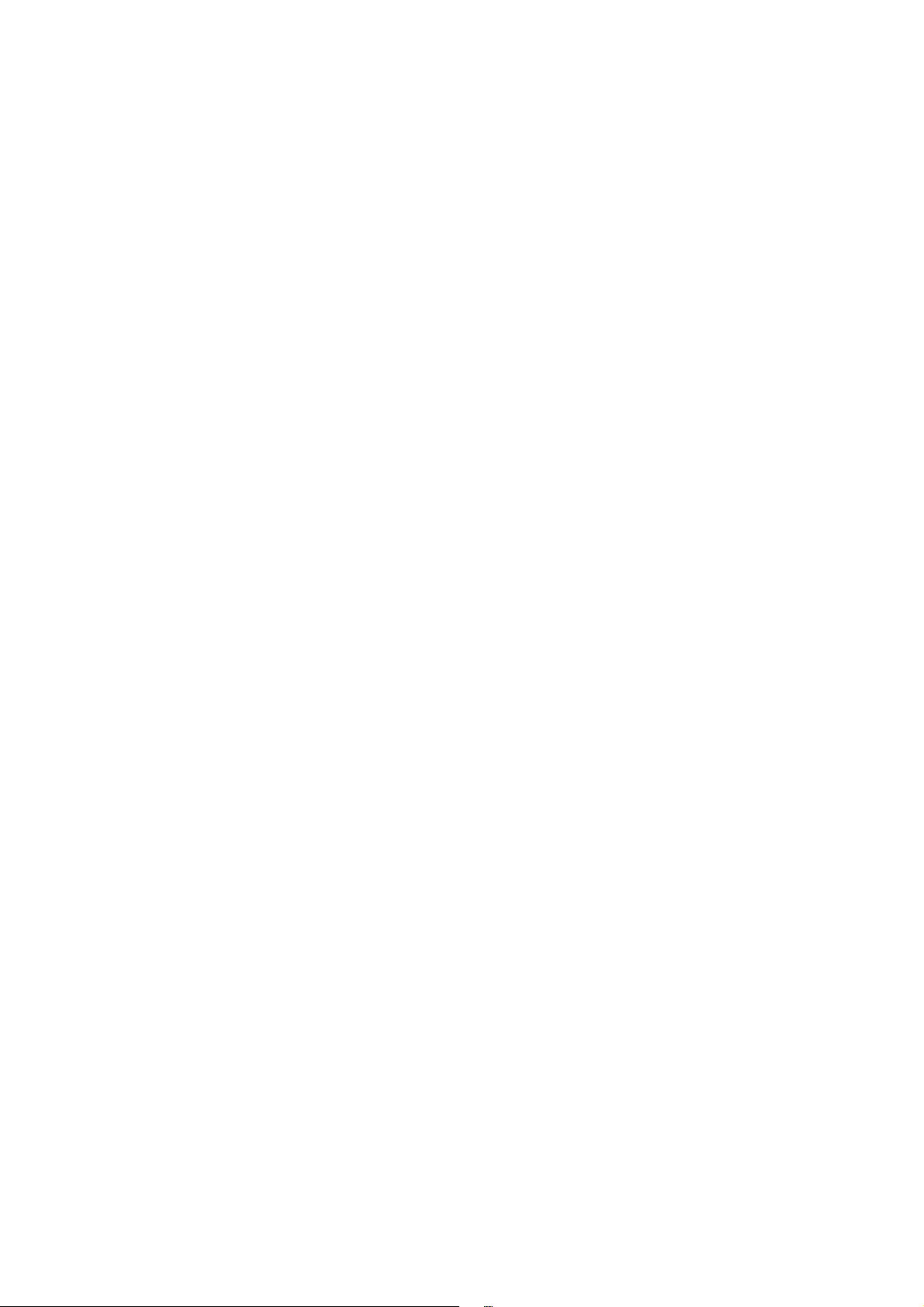
.
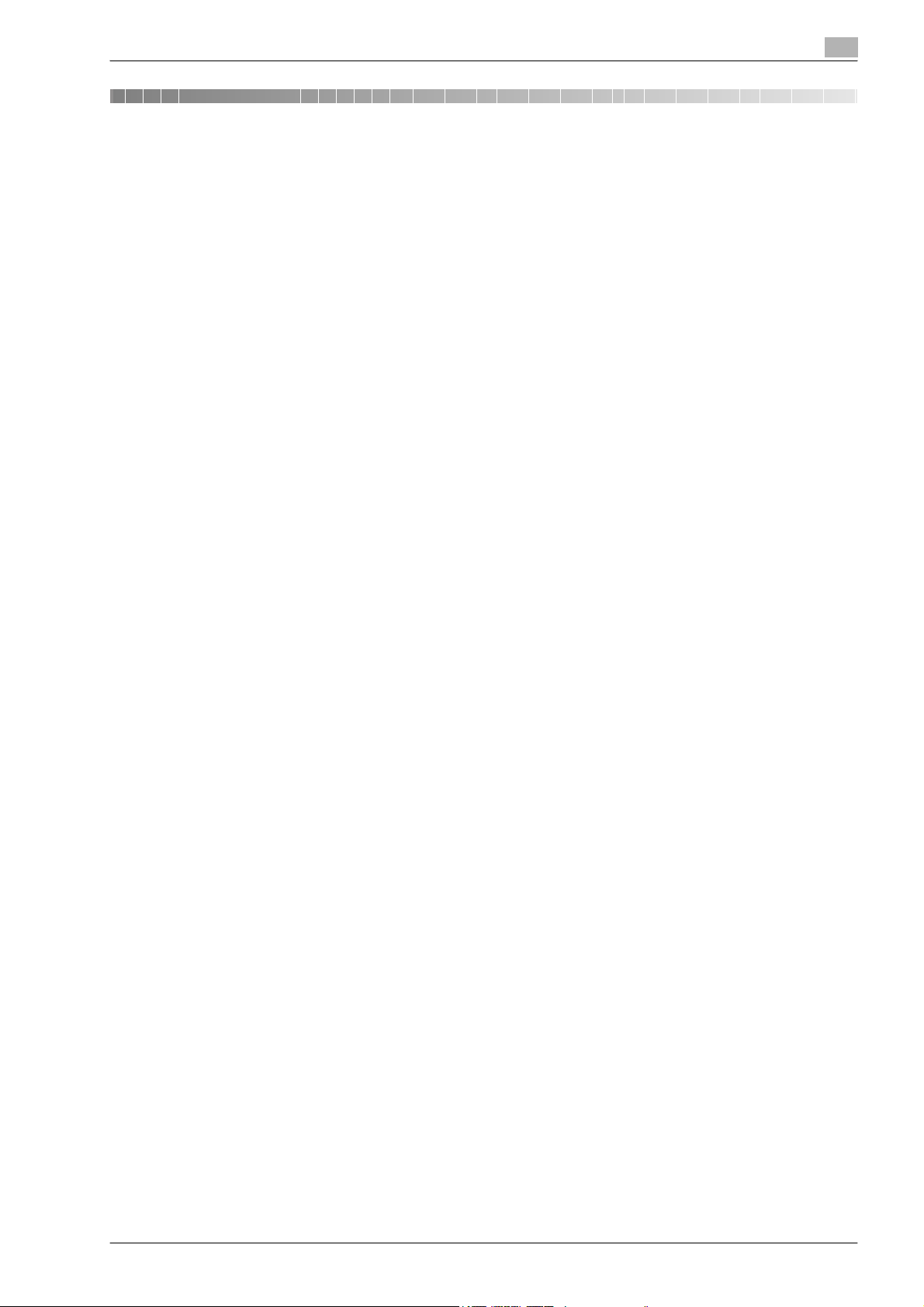
Inhoud
1 Inleiding
1.1 Informatie over deze handleiding .................................................................................................. 1-4
1.2 Toelichting bij de standaardprocedures m.b.t. de handleiding .................................................. 1-5
2 Overzicht
2.1 Printercontroller .............................................................................................................................. 2-3
2.1.1 Rol van de printercontroller............................................................................................................... 2-3
2.1.2 Stroom van de PC-FAX-bewerking................................................................................................... 2-4
2.2 Bedrijfsomstandigheden ................................................................................................................ 2-5
2.3 Het systeem instellen...................................................................................................................... 2-6
2.3.1 Netwerkverbinding ............................................................................................................................ 2-6
2.3.2 Lokale verbinding .............................................................................................................................. 2-6
3 Het faxstuurprogramma installeren
3.1 Verbindings- en installatieprocedures .......................................................................................... 3-3
3.1.1 Windows 2000/XP/Server2003 ......................................................................................................... 3-3
3.1.2 Windows Vista................................................................................................................................... 3-4
3.1.3 Windows NT4.0 ................................................................................................................................. 3-4
3.2 Het faxstuurprogramma installeren met behulp van de Wizard Printer toevoegen ................. 3-5
3.2.1 Instellingen van deze machine .......................................................................................................... 3-5
3.2.2 Voor Windows XP/Server 2003......................................................................................................... 3-6
3.2.3 Voor Windows Vista .......................................................................................................................... 3-8
3.2.4 Voor Windows 2000/NT 4.0 ............................................................................................................ 3-10
3.3 Het faxstuurprogramma installeren met behulp van Plug and play ......................................... 3-12
3.3.1 Voor Windows XP/Server 2003....................................................................................................... 3-12
3.3.2 Voor Windows Vista ........................................................................................................................ 3-13
3.3.3 Voor Windows 2000 ........................................................................................................................ 3-14
3.4 Het faxstuurprogramma verwijderen .......................................................................................... 3-15
4 Het faxstuurprogramma instellen (Windows)
4.1 Een fax verzenden........................................................................................................................... 4-3
4.1.1 Faxbewerkingen ................................................................................................................................ 4-3
4.1.2 Een ontvanger in het telefoonboek selecteren.................................................................................. 4-5
4.1.3 De verzendinstellingen opgeven ....................................................................................................... 4-6
4.1.4 Een faxvoorblad maken..................................................................................................................... 4-7
4.2 Instellingen..................................................................................................................................... 4-10
4.2.1 Algemene instellingen ..................................................................................................................... 4-10
4.2.2 Tabblad Fax..................................................................................................................................... 4-11
4.2.3 Tabblad Basis.................................................................................................................................. 4-11
4.2.4 Tabblad Opmaak............................................................................................................................. 4-11
4.2.5 Tabblad Stempel/Samenstelling ..................................................................................................... 4-11
4.2.6 Tabblad Configureren...................................................................................................................... 4-11
4.2.7 Tabblad Instellingen ........................................................................................................................ 4-12
4.3 De instellingen voor het tabblad Fax opgeven ........................................................................... 4-13
4.4 De instellingen voor het tabblad Basis opgeven ........................................................................ 4-14
4.4.1 Een aangepast formaat opgeven .................................................................................................... 4-14
4.4.2 De instellingen voor de gebruikersauthenticatie opgeven .............................................................. 4-15
4.4.3 De instellingen voor de afdelingsregistratie opgeven ..................................................................... 4-17
bizhub 501/421/361 Inhoud-1
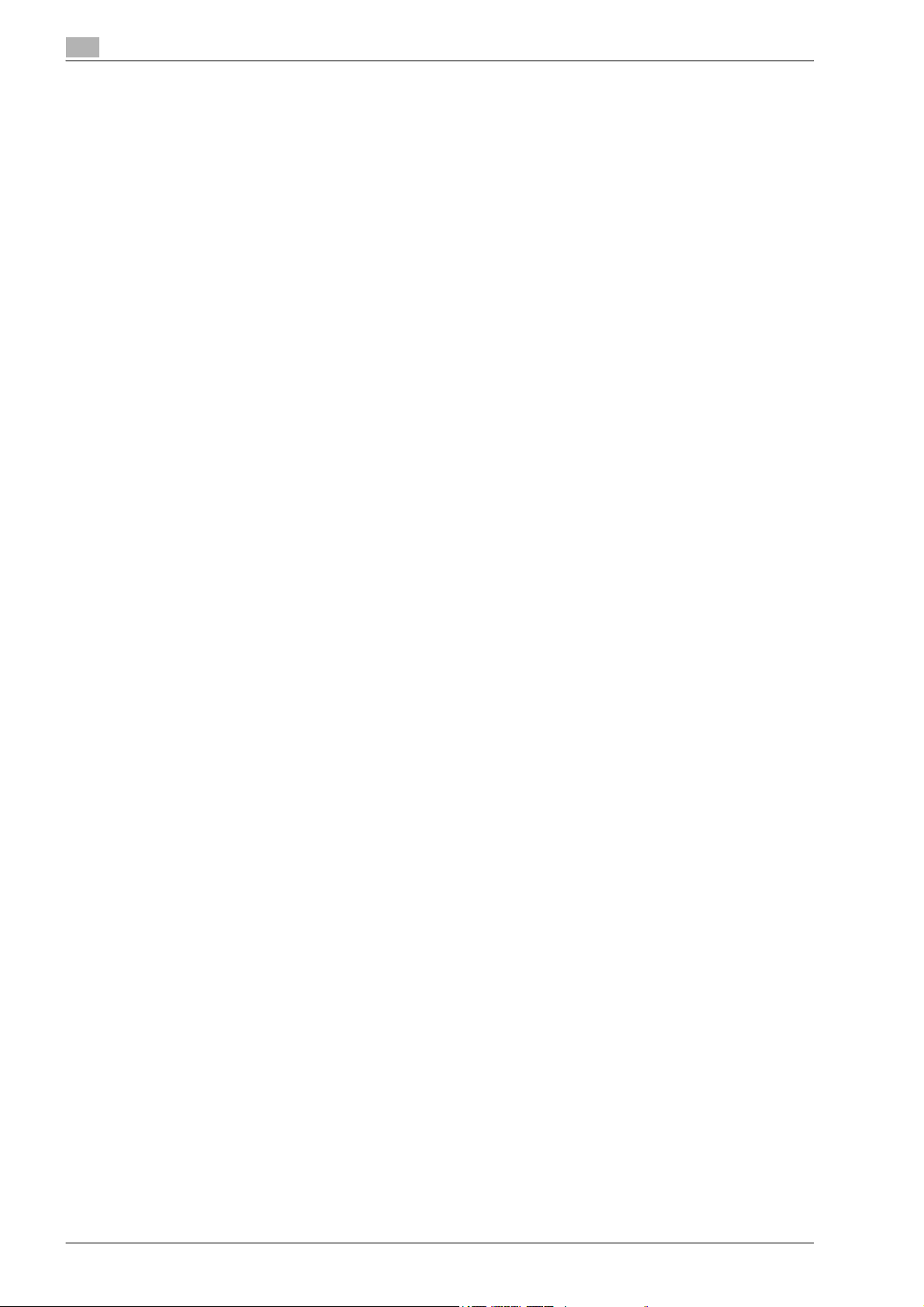
4.5 De instellingen voor het tabblad Opmaak opgeven ................................................................... 4-18
4.5.1 Meerdere pagina's op één pagina afdrukken (N in 1, Posterfunctie) .............................................. 4-19
4.6 De instellingen voor het tabblad Stempel/Samenstelling opgeven .......................................... 4-20
4.6.1 Verzenden met een watermerk........................................................................................................ 4-20
4.6.2 Een watermerk bewerken................................................................................................................ 4-21
4.7 De instellingen voor het tabblad Configureren opgeven ........................................................... 4-22
4.7.1 Een optie selecteren ........................................................................................................................ 4-22
4.7.2 Encryptiecode wijzigen.................................................................................................................... 4-23
4.8 Een telefoonboek gebruiken......................................................................................................... 4-24
4.8.1 Een ontvanger toevoegen aan het telefoonboek............................................................................. 4-24
4.8.2 Een telefoonboek bewerken............................................................................................................ 4-27
4.9 De instellingen van het stuurprogramma opslaan...................................................................... 4-29
4.9.1 De instellingen van het stuurprogramma opslaan ........................................................................... 4-29
4.9.2 De instellingen oproepen ................................................................................................................. 4-30
4.9.3 De instellingen bewerken................................................................................................................. 4-31
4.9.4 De instellingen van het stuurprogramma importeren en exporteren ............................................... 4-32
5 Verhelpen storingen
5.1 Kan niet faxen .................................................................................................................................. 5-3
5.2 Kan de gewenste instellingen niet opgeven of kan niet verzenden zoals ingesteld................. 5-4
6 Bijlage
7Index
Inhoud-2 bizhub 501/421/361
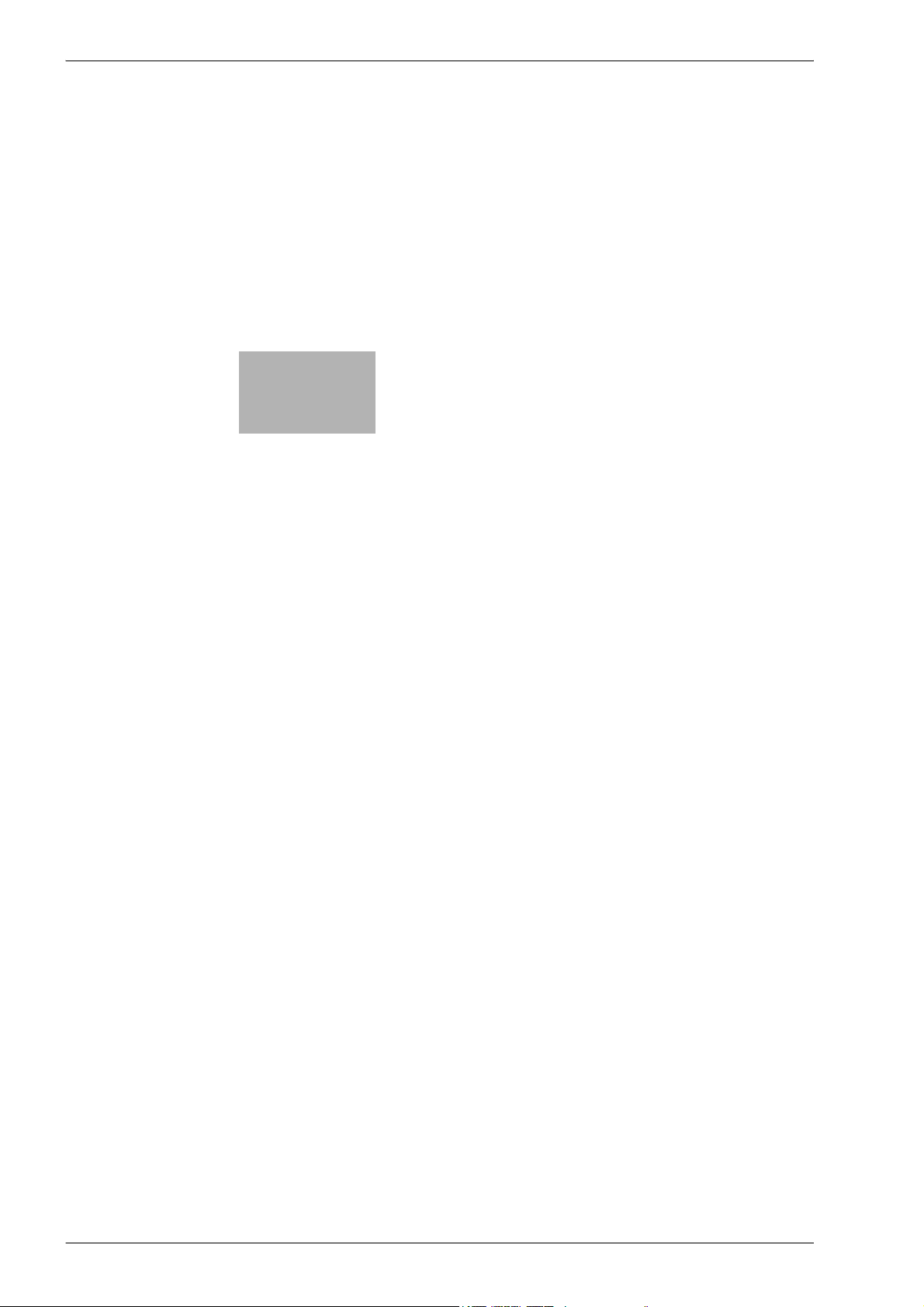
1
Inleiding
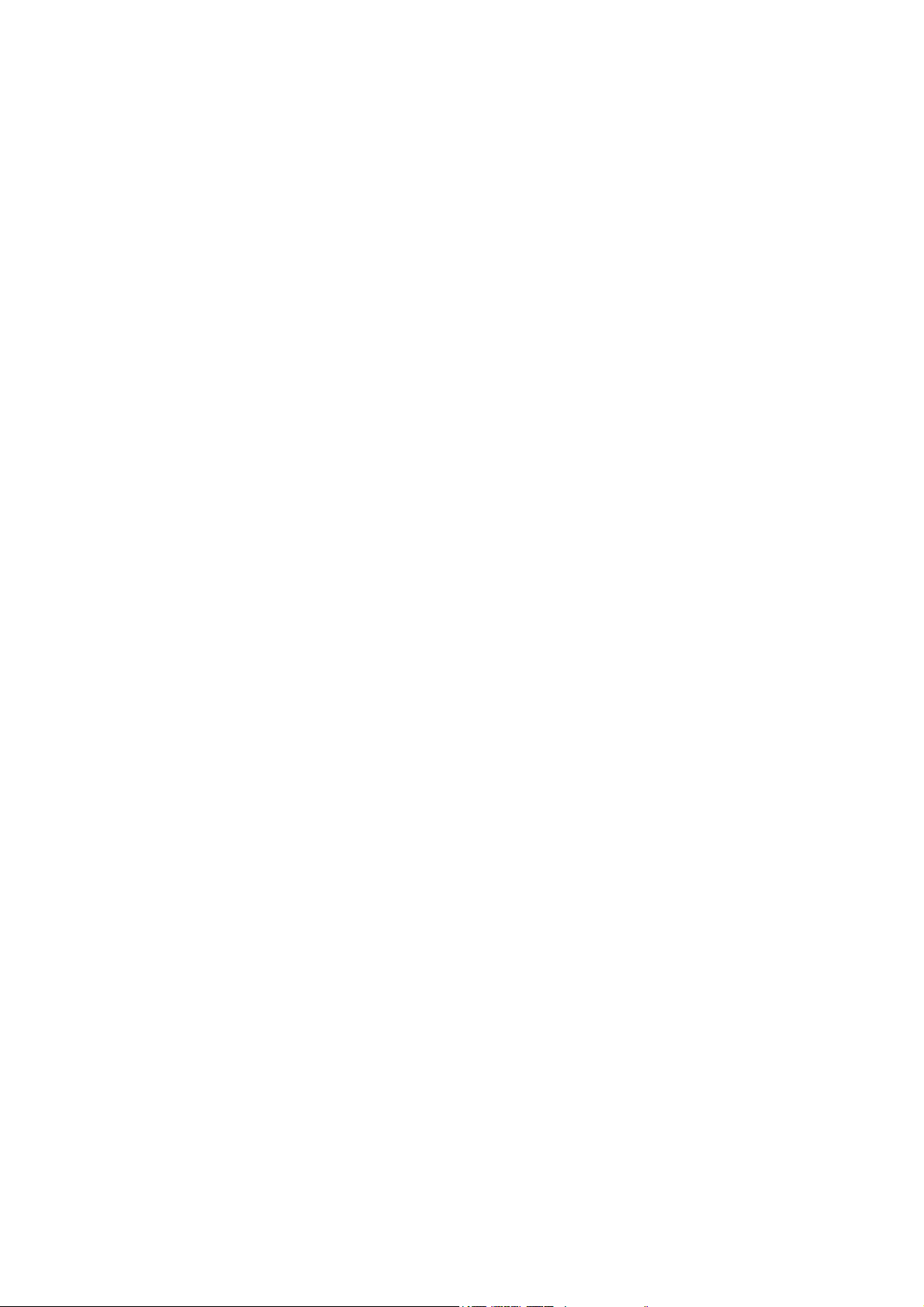
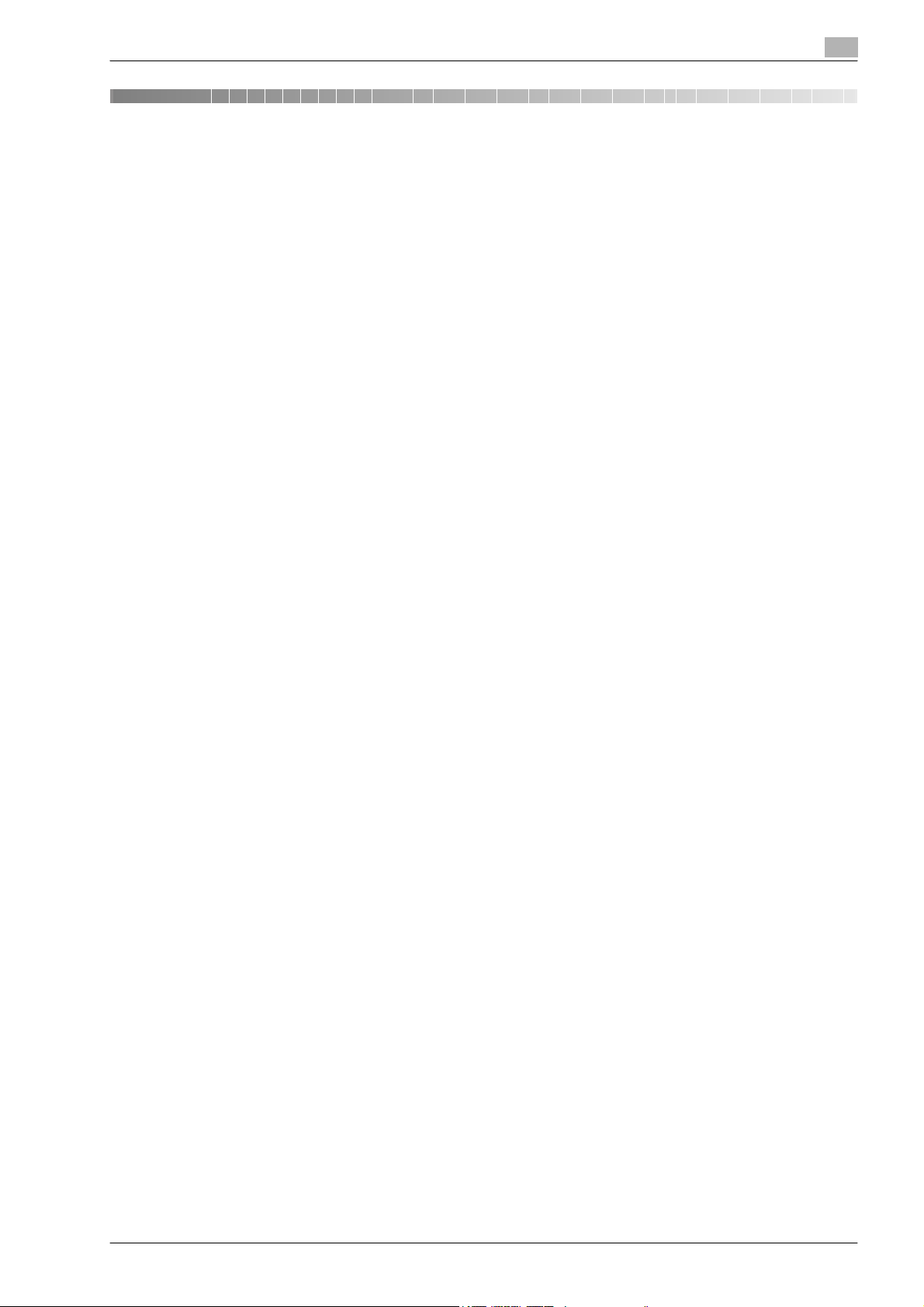
Inleiding
1 Inleiding
Hartelijk dank voor uw aankoop van deze machine.
Als de optionele faxkit is geïnstalleerd, kunnen faxen rechtstreeks vanaf Windows-compatibele computers
worden verzonden.
Deze handleiding bevat details over de functies van het faxstuurprogramma die kunnen worden gebruikt om
faxen te verzenden en beschrijvingen van hun bewerkingen en voorzorgsmaatregelen. Om ervoor te zorgen
dat deze machine efficiënt wordt gebruikt, moet u deze handleiding zorgvuldig\~doorlezen zoals nodig.
Om zeker te zijn dat deze machine veilig wordt gebruikt, moet u de Snelgids – Kopieer-/afdruk-/fax-/scan-/
boxbewerkingen aandachtig lezen voordat u de machine gebruikt.
Raadpleeg de Snelgids – Kopieer-/afdruk-/fax-/scan-/boxbewerkingen voor beschrijvingen van handelsmerken en auteursrechten.
In deze handleiding gebruikte afbeeldingen kunnen afwijken van het werkelijke model.
1
bizhub 501/421/361 1-3
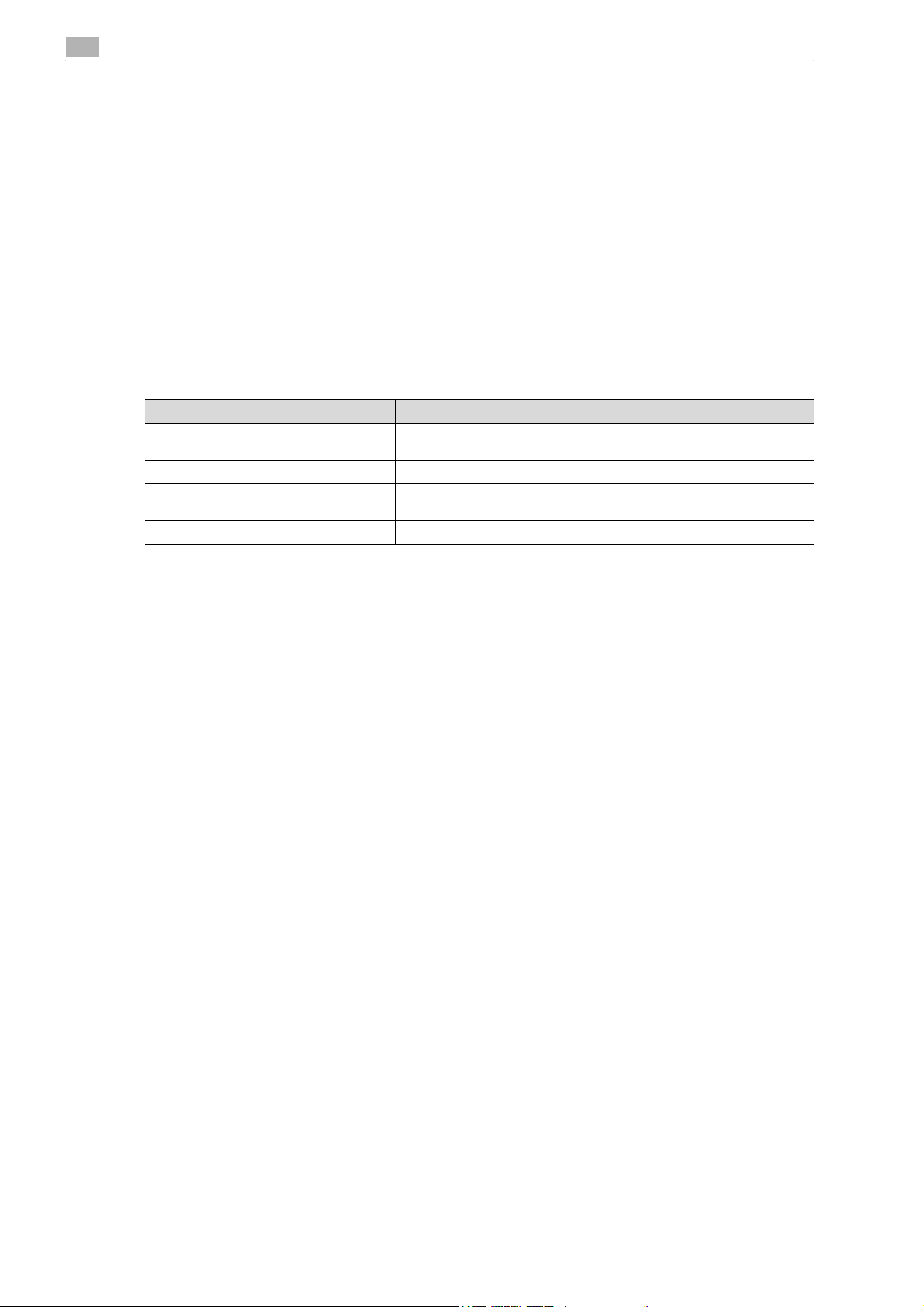
1
1.1 Informatie over deze handleiding
Inhoud
Deze handleiding bestaat uit de volgende hoofdstukken.
Hoofdstuk "1 Inleiding"
Hoofdstuk "2 Overzicht"
Hoofdstuk "3 Het faxstuurprogramma installeren"
Hoofdstuk "4 Het faxstuurprogramma instellen (Windows)"
Hoofdstuk "5 Verhelpen storingen"
Hoofdstuk "6 Bijlage"
Hoofdstuk "7 Index"
Productnotatie
De naam en productnaam Notatie
bizhub 501/421/361, hoofdmachine
printer en deze machine
Geïntegreerde netwerkcontroller Netwerkcontroller
Printercontroller, inbegrepen in deze
machine, en afdruksysteem
Microsoft Windows Windows
Machine of printer
Afdruksysteem
Inleiding
Schermafbeeldingen in deze gebruiksaanwijzing
Tenzij anders vermeld, worden de functies van het faxstuurprogramma beschreven aan de hand van het
faxstuurprogramma voor Windows XP.
1-4 bizhub 501/421/361
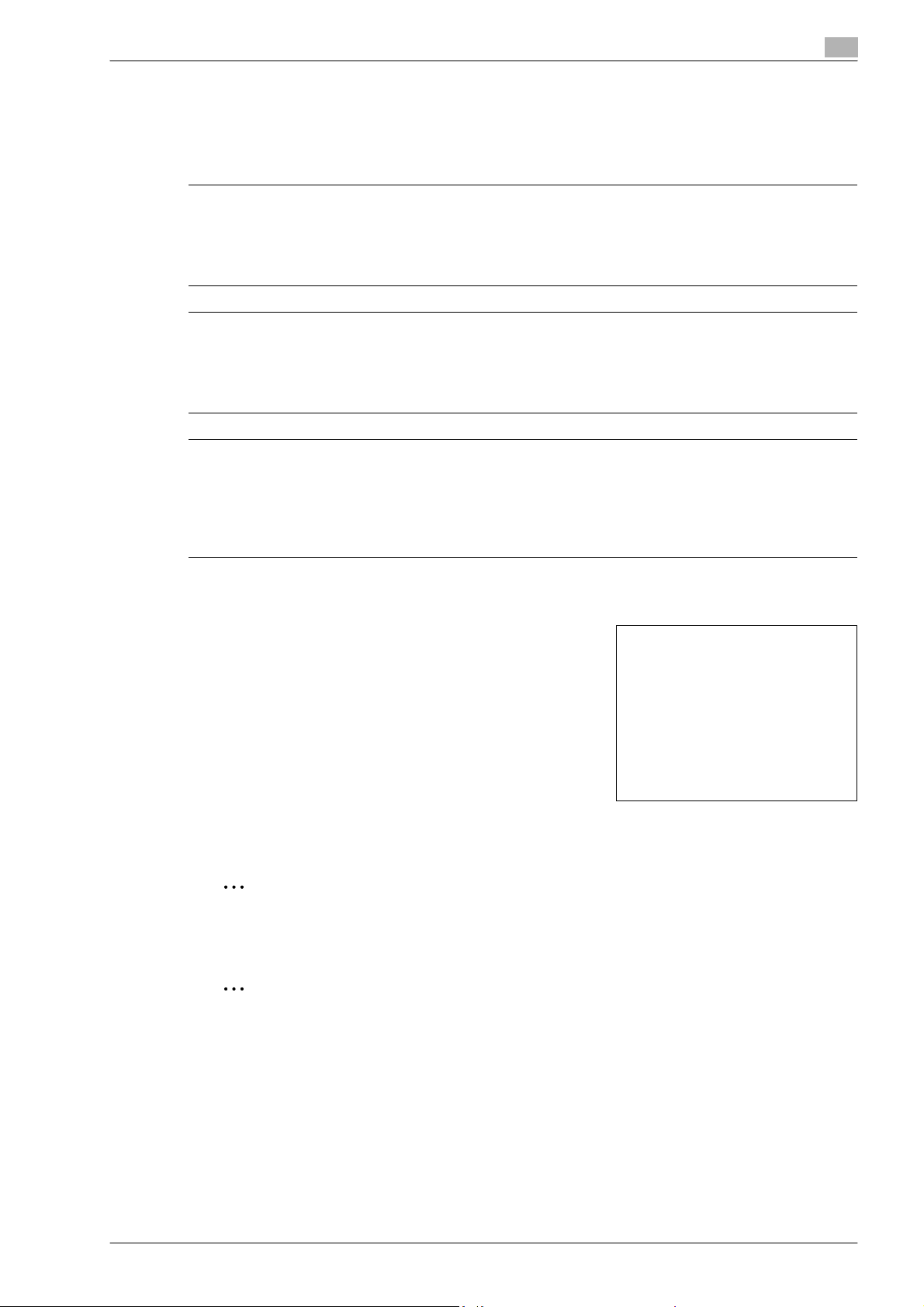
Inleiding
1.2 Toelichting bij de standaardprocedures m.b.t. de handleiding
De tekens en tekstindelingen die in deze handleiding gebruikt worden, zijn hieronder beschreven.
Veiligheidsrichtlijnen
6 GEVAAR
Als u de instructies die met dit symbool zijn aangeduid niet volgt, kan dit leiden tot fatale of ernstige
letsels door de elektrische stroom.
% Let goed op bij alle gevaaraanduidingen om letsel te voorkomen.
7 WAARSCHUWING
Als u de instructies met dit symbool niet opvolgt, kan dit leiden tot ernstig letsel of materiële schade.
% Let goed op bij alle waarschuwingsaanduidingen om letsel te voorkomen en een veilig gebruik van het
apparaat te garanderen.
7 VOORZICHTIG
Het niet naleven van aanwijzingen die op deze wijze geaccentueerd zijn, kan licht letsel of materiële
schade tot gevolg hebben.
% Houd rekening met alle waarschuwingen om letsels te voorkomen en een veilig gebruik van de machine
te garanderen.
1
Volgorde van de acties
1 Het cijfer 1 met de hier aangegeven opmaak geeft de eerste
stap in een reeks handelingen aan.
2 Opeenvolgende cijfers, zoals hier opgemaakt, geven
opeenvolgende stappen in een reeks handelingen aan.
Tekst met deze markering geeft aanvullende informatie.
?
% Tekst met deze markering beschrijft de handeling
waarmee het gewenste resultaat kan worden bereikt.
Tips
Een afbeelding die hier is ingevoegd,
toont aan welke bewerkingen
moeten worden uitgevoerd.
2
Opmerking
Tekst die op deze manier is gemarkeerd, bevat nuttige informatie en tips om een veilig gebruik van de
machine te garanderen.
2
Let op
Tekst die op deze manier is geaccentueerd, bevat informatie waaraan moet worden gedacht.
!
Detail
Tekst die op deze manier is gemarkeerd, bevat verwijzingen naar meer gedetailleerde informatie.
bizhub 501/421/361 1-5
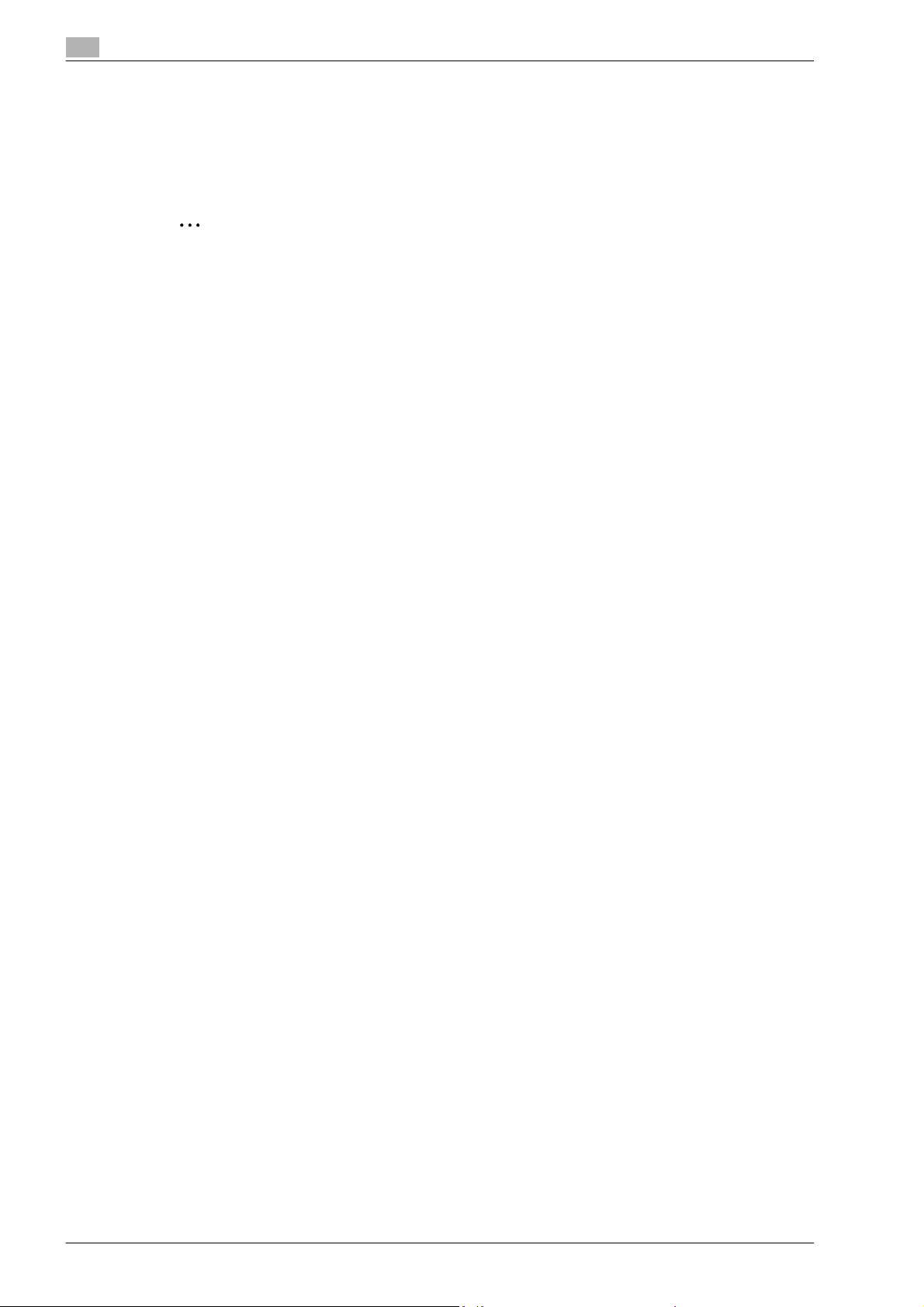
1
Inleiding
Speciale tekstmarkeringen
De toets [Stop]
De namen van de toetsen op het bedieningspaneel worden geschreven zoals hierboven weergegeven.
MACHINE-INSTELLING
Displayteksten zijn geschreven zoals hierboven getoond.
2
Opmerking
De afbeeldingen van de machine in deze handleiding kunnen verschillen en zijn afhankelijk van de
configuratie van de machine.
1-6 bizhub 501/421/361
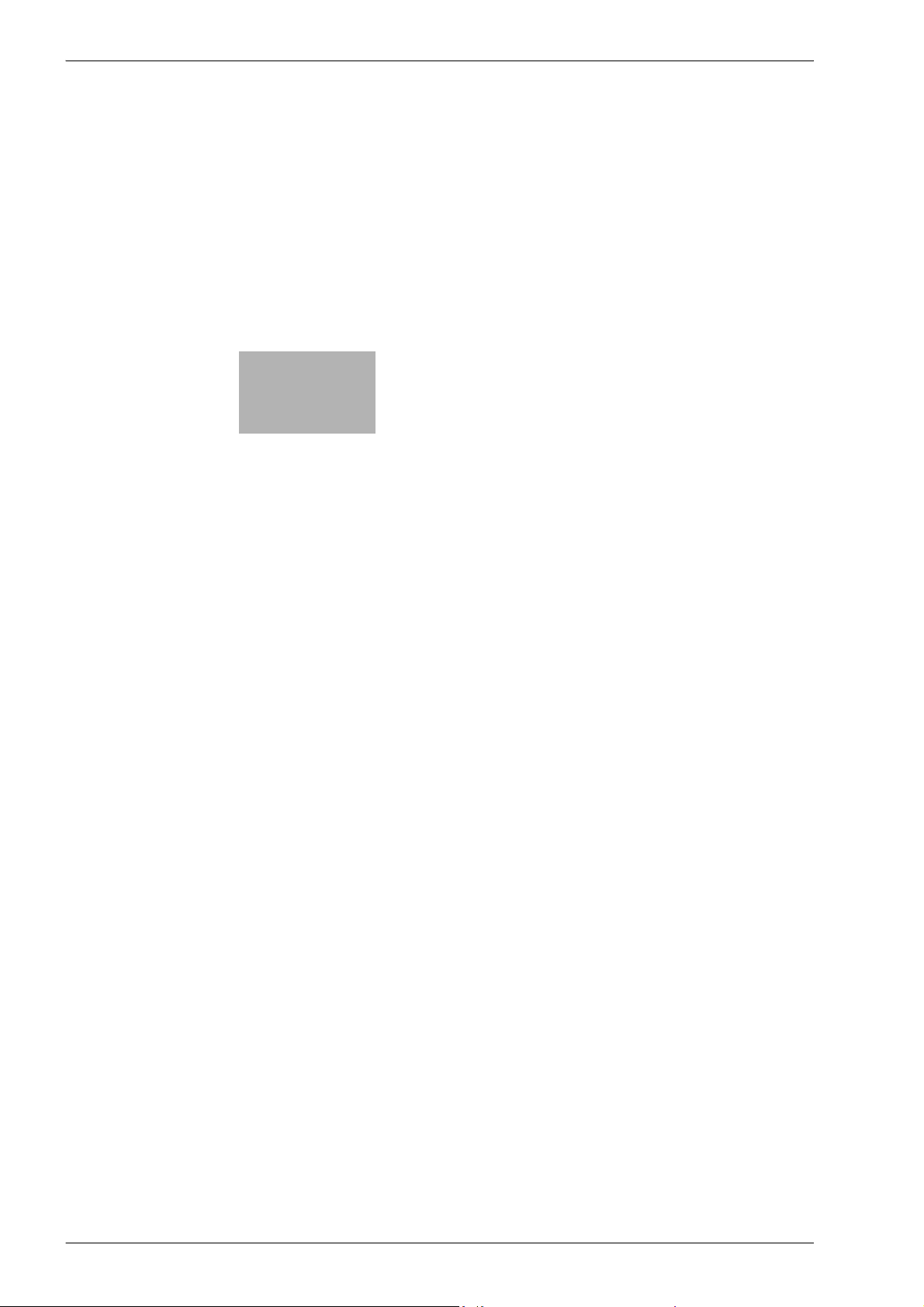
2
Overzicht
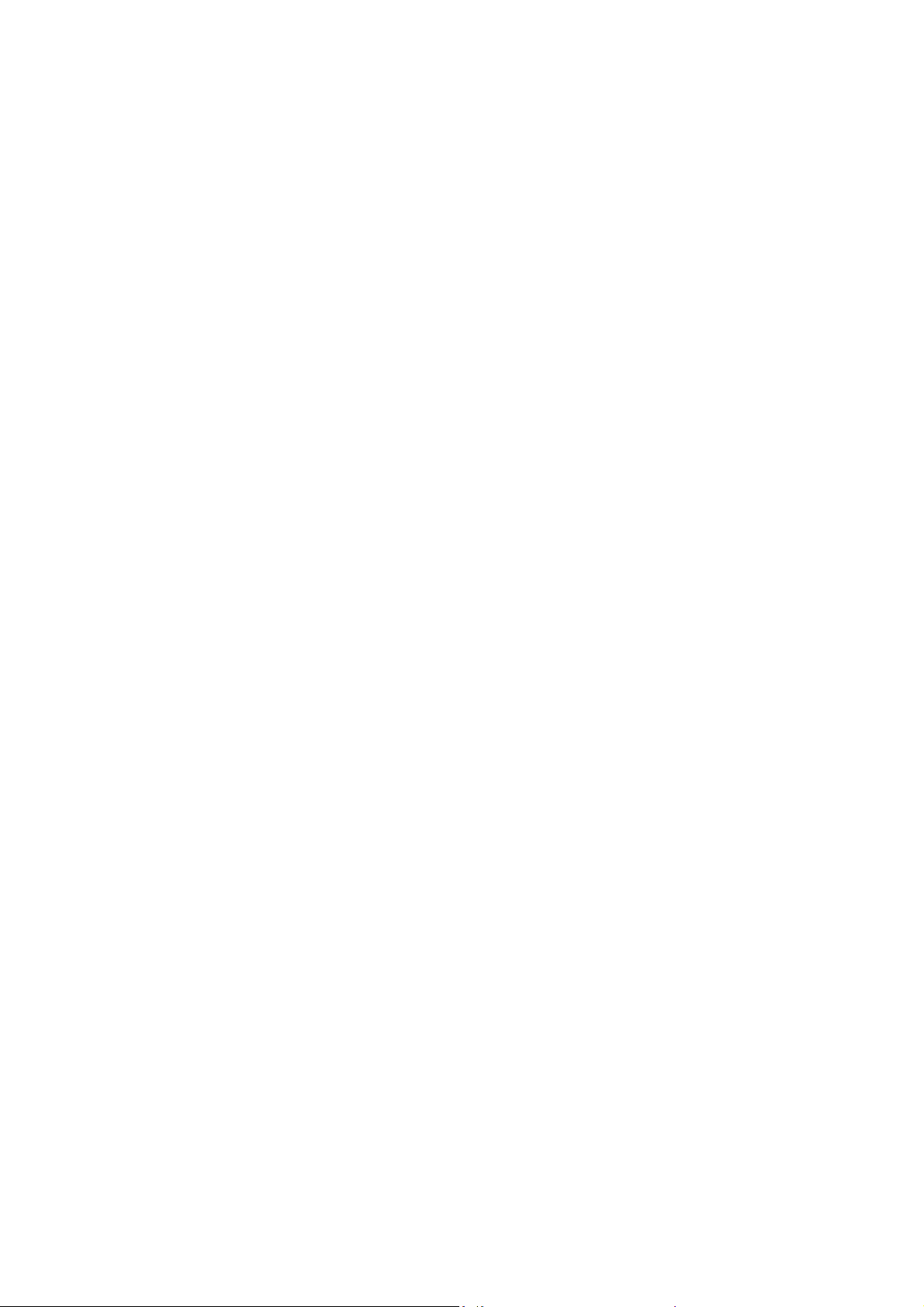
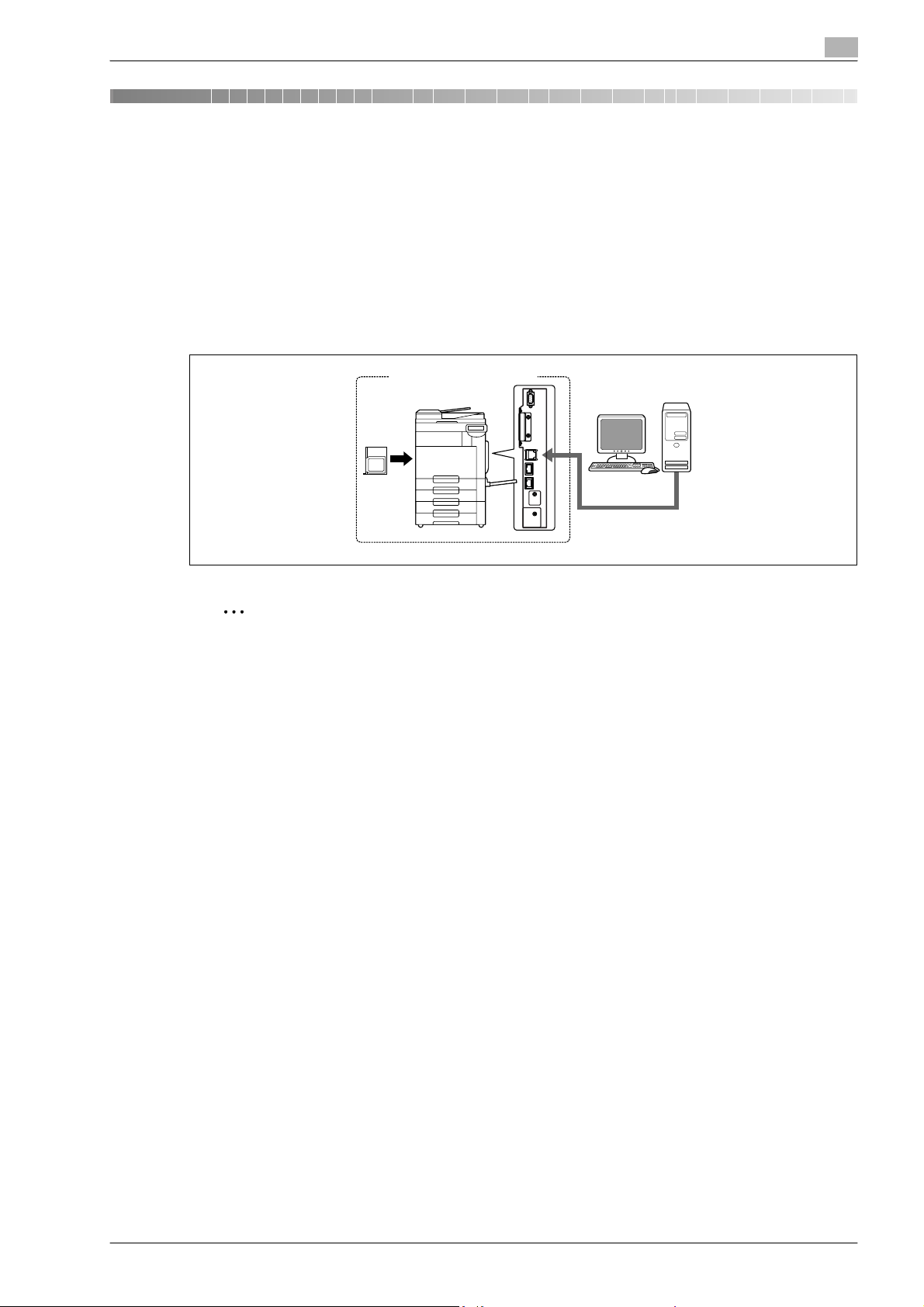
Overzicht
2Overzicht
2.1 Printercontroller
De printercontroller is een apparaat waardoor deze machine kan worden gebruikt als een printer. De afdrukfuncties die door de printercontroller worden geboden, kunnen ook worden gebruikt om PC-faxbewerkingen
uit te voeren, zodat een fax vanaf een computer kan worden verzonden.
2.1.1 Rol van de printercontroller
Wanneer de printcontroller optioneel is geïnstalleerd, kunt u afdrukken of faxen vanaf toepassingen op de
computer die op het afdruksysteem is aangesloten. Zelfs wanneer deze machine als een netwerkprinter
wordt gebruikt, kunt u faxen vanaf toepassing op de computer afdrukken en verzenden.
Machine
Printer
controller
2
Afdruksysteem
Computer
2
Opmerking
Om faxbewerkingen uit te voeren, is de optionele faxkit vereist.
bizhub 501/421/361 2-3
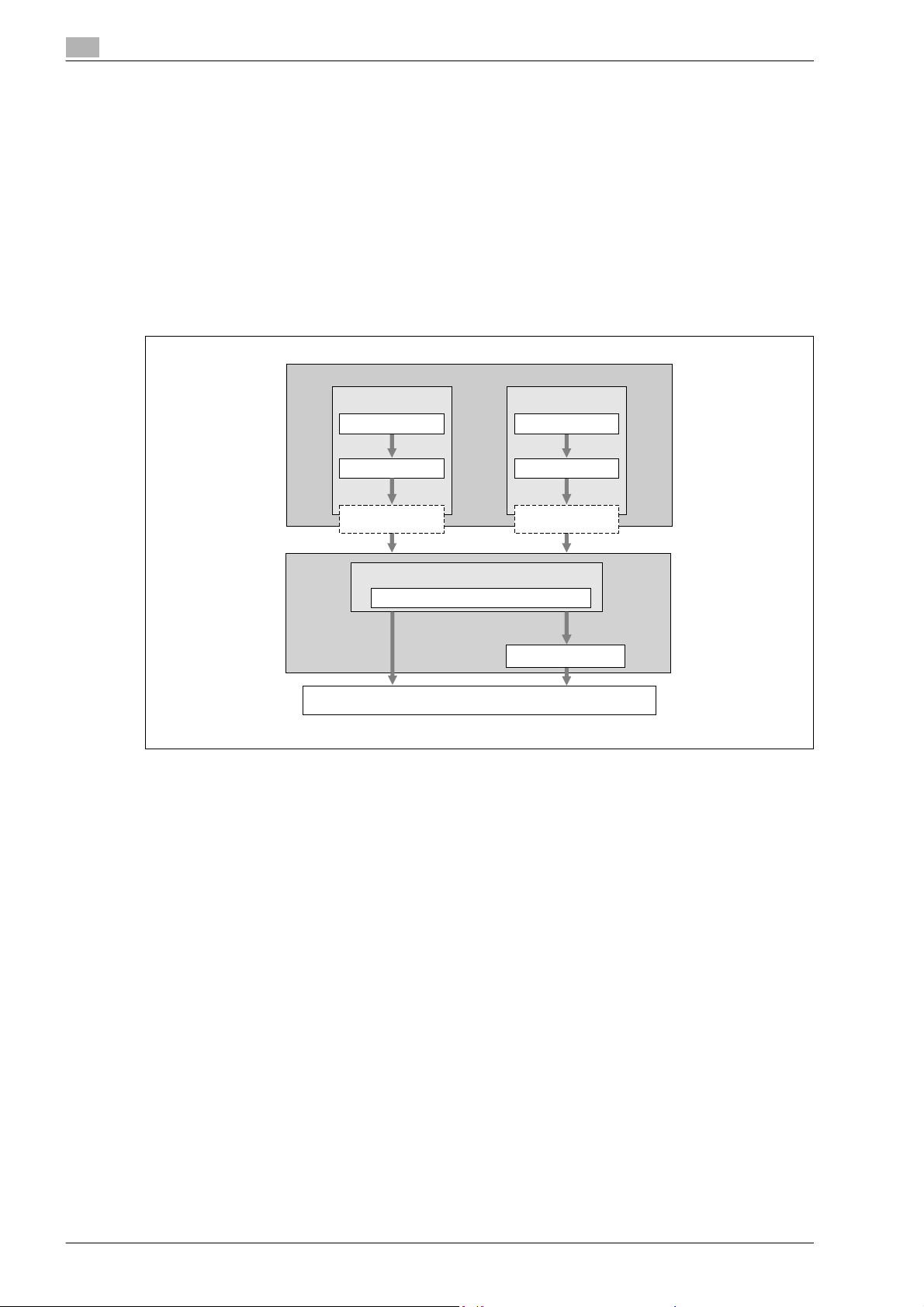
2
2.1.2 Stroom van de PC-FAX-bewerking
Standaard worden faxen verzonden door een origineel in de faxmachine te plaatsen en het te verzenden.
Met het faxstuurprogramma kunt u een fax rechtstreeks vanaf uw computer verzenden, zonder dat u papier
hoeft te gebruiken (PC-faxverzending).
De verzendopdrachten die vanaf de toepassing worden verzonden, worden ontvangen door het faxstuurprogramma.
De gegevens worden overgedragen naar deze machine via de USB-interface (wanneer een USB-verbinding
wordt gebruikt) of via het ethernet (TCP/IP of IPX/SPX) (wanneer een netwerkverbinding wordt gebruikt).
Vervolgens worden de gegevens van deze machine overdragen tot de printercontroller. De beeldrastering
(bitmapgegevens die worden gemaakt van de uitvoertekst en -afbeeldingen) wordt uitgevoerd door de
printercontroller. Deze gegevens worden opgeslagen in het geheugen van deze machine en als een gewone
faxopdracht verzonden.
Gebruikt met een
USB-aansluiting
Toepassing
Computer
Gebruikt met een
netwerkverbinding
Toepassing
Overzicht
Faxstuurprogramma
USB
PS/PCL-verwerking (rastering)
Faxstuurprogramma
Ethernet (TCP/IP,
Beeldverwerking
Machine
Fax
IPX/SPX)
Harde schijf
2-4 bizhub 501/421/361
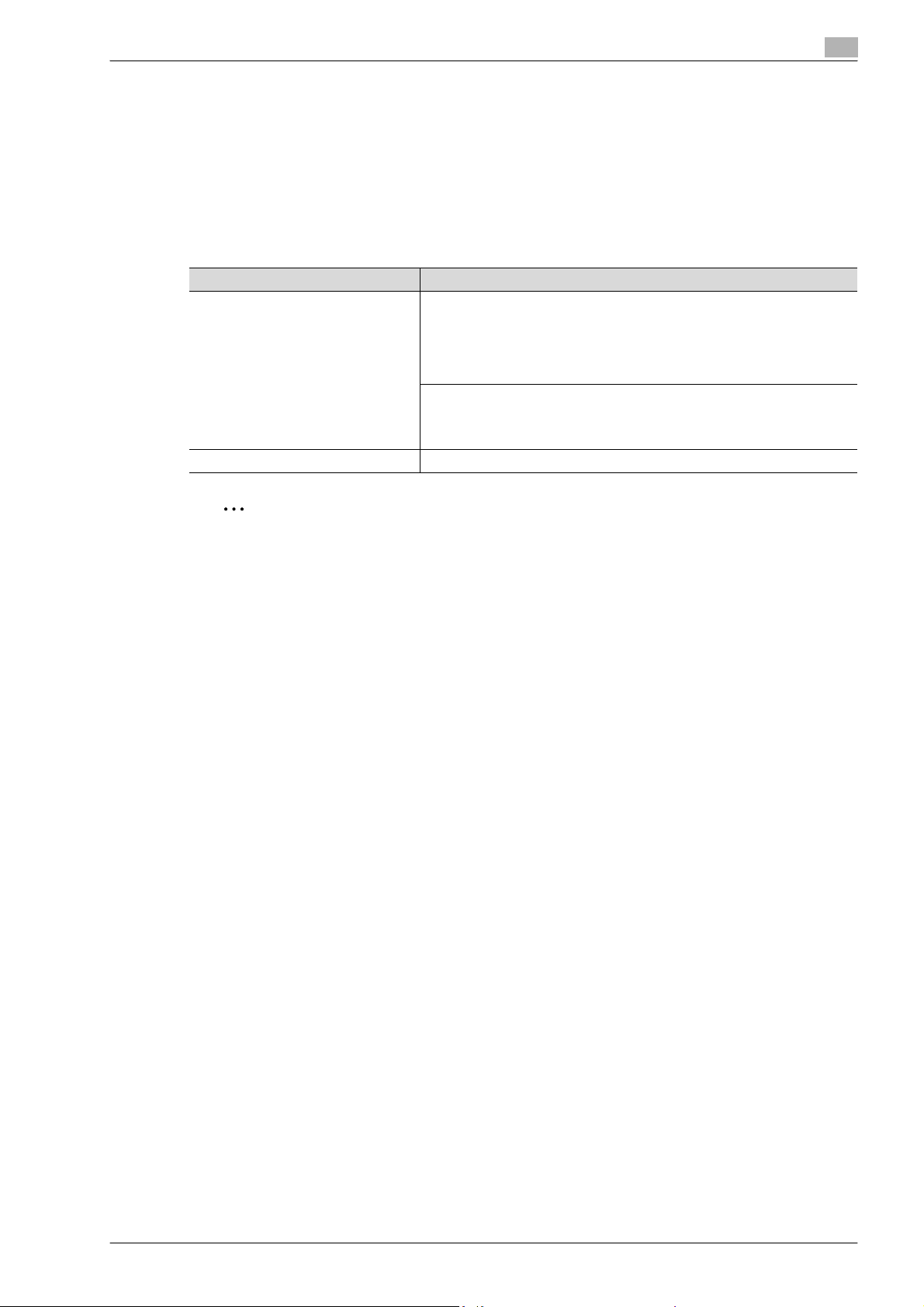
Overzicht
2.2 Bedrijfsomstandigheden
De systeemvereisten voor het gebruik van dit afdruksysteem en de interfaces die voor de verbinding worden
gebruikt, worden hieronder toegelicht.
Compatibele computers en besturingssystemen
Controleer of de computer die u wilt aansluiten, voldoet aan de volgende voorwaarden.
Windows
Item Bedrijfsomstandigheden
Besturingssysteem 32-bits edities
Station DVD
2
2
Windows NT4.0 (Service Pack 6a of hoger)
Windows 2000 Professional /Server (Service Pack 3 of later)
Windows XP Home/Professional (Service Pack 2 of hoger)
Windows Server 2003 Standard
Windows Vista <Alle versies>
64-bits edities
Windows XP Professional (Service Pack 2 of hoger)
Windows -Server 2003
Windows Vista <Alle versies>
Opmerking
U kunt dit niet gebruiken met een ander besturingssysteem dan Windows (Mac OS en andere).
bizhub 501/421/361 2-5
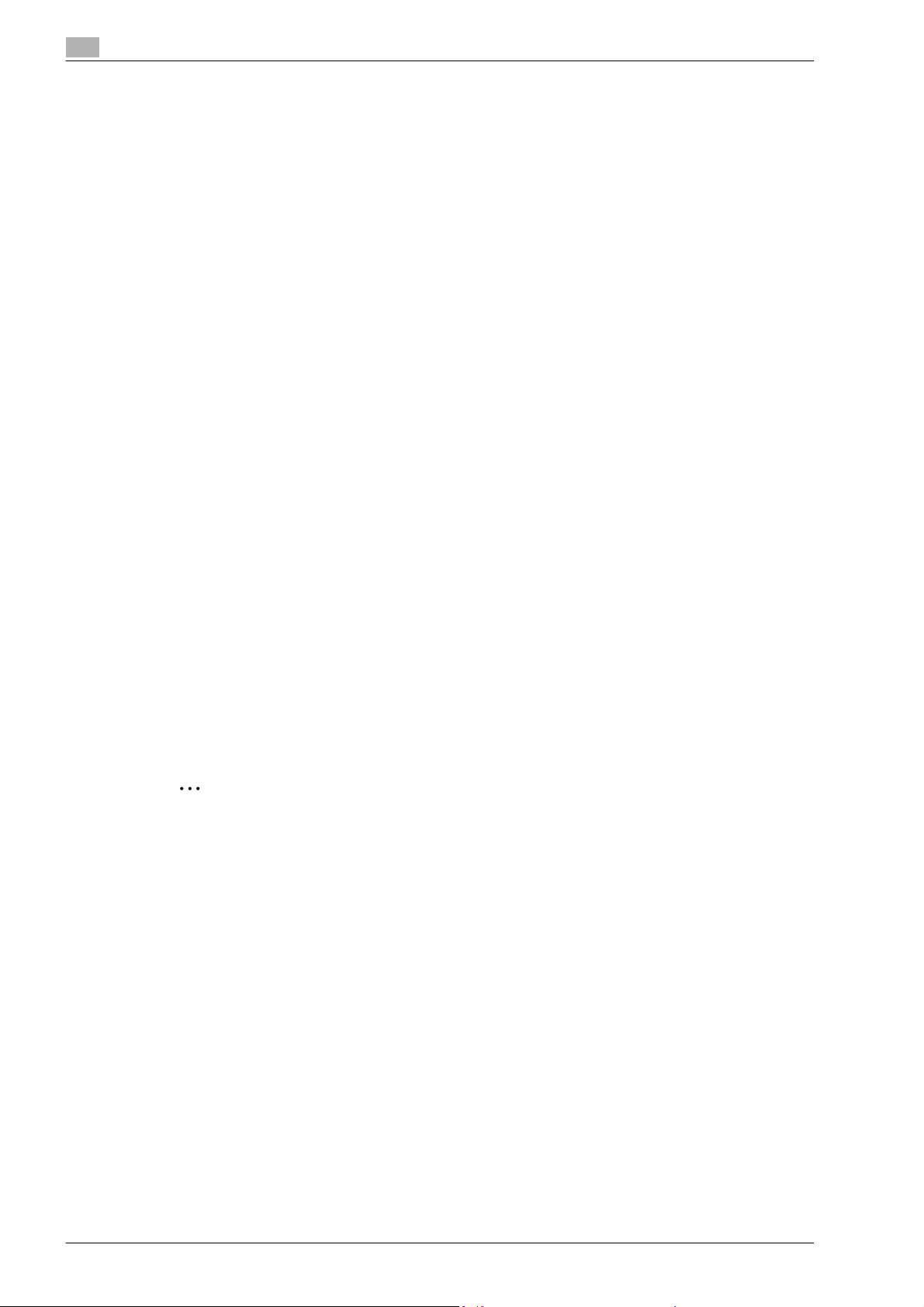
2
2.3 Het systeem instellen
Om het afdruksysteem te kunnen gebruiken, moet het eerst worden ingesteld.
Het instellen bestaat uit het aansluiten van deze machine op een computer en het installeren van het
faxstuurprogramma op de computer die wordt gebruikt.
!
Detail
Deze handleiding beschrijft de instelmethode van de netwerkverbinding alleen voor Poort9100/IPP/
IPPS die door het installatieprogramma zal worden geïnstalleerd en LPR/Poort9100 die door de wizard
Printer toevoegen zal worden geïnstalleerd.
Raadpleeg de handleiding – Afdrukbewerkingen (IC-207) voor installatieprocedures via andere
netwerkverbindingen.
Het is mogelijk de installatie Aanwijzen en afdrukken te gebruiken. Denk er echter aan dat de server
geen andere besturingssystemen dan Windows NT ondersteunt wanneer de client Windows NT
gebruikt.
2.3.1 Netwerkverbinding
1 Sluit deze machine aan op een computer.
2 Zorg dat de computer is verbonden met het netwerk.
Overzicht
3 Geef het IP-adres van de machine op om een verbinding te maken met het netwerk.
4 Wijzig de netwerkinstellingen van deze machine op basis van de verbindingsmethode en het protocol.
– LPR: LPD-afdruk inschakelen in het scherm LPD instelling.
– Poort9100: schakel het RAW poortnummer (9100 standaard) in het scherm TCP/IP-inst.in.
– SMB: geef "Afdrukinstelling" op in het scherm SMB-instelling.
– IPP/IPPS: schakel IPP-afdruk in het scherm IPP instelling in.
5 Installeer het faxstuurprogramma.
– Geef de netwerkpoort op van het faxstuurprogramma op basis van de verbindingsmethode en het
protocol.
2.3.2 Lokale verbinding
2
Opmerking
Wanneer een verbinding via de USB-poort is gemaakt, is de lokale interfacekit vereist.
1 Sluit deze machine aan op een computer.
2 Installeer het faxstuurprogramma.
!
Detail
Raadpleeg de handleiding - Afdrukbewerkingen (IC-207) voor details over het verbinden van deze
machine met een computer.
Om een update van een bestaand faxstuurprogramma uit te voeren, moet u eerst het bestaande
faxstuurprogramma verwijderen. Raadpleeg "Het faxstuurprogramma verwijderen" op pagina 3-15
voor meer informatie.
2-6 bizhub 501/421/361
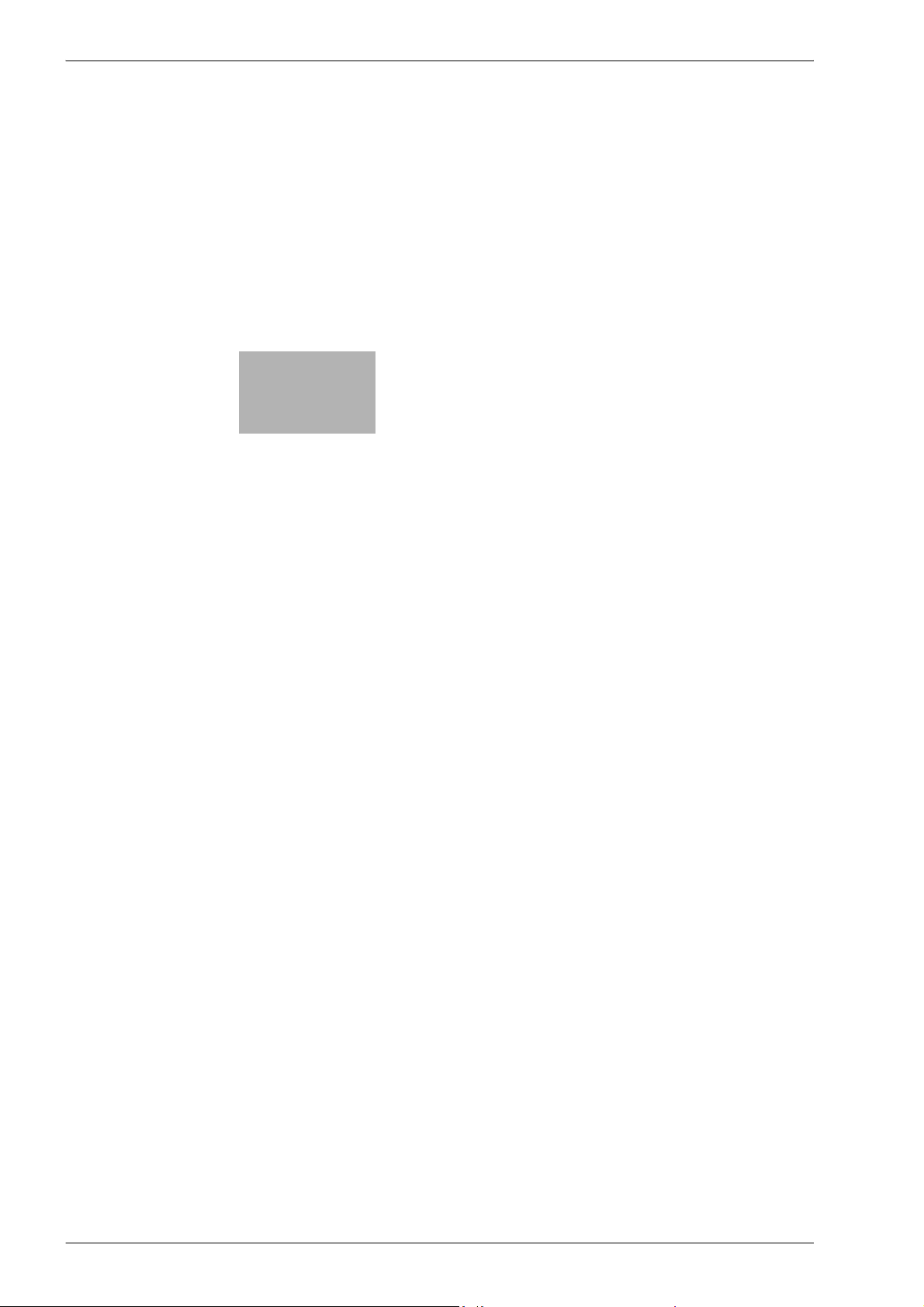
3
Het faxstuurprogramma
installeren
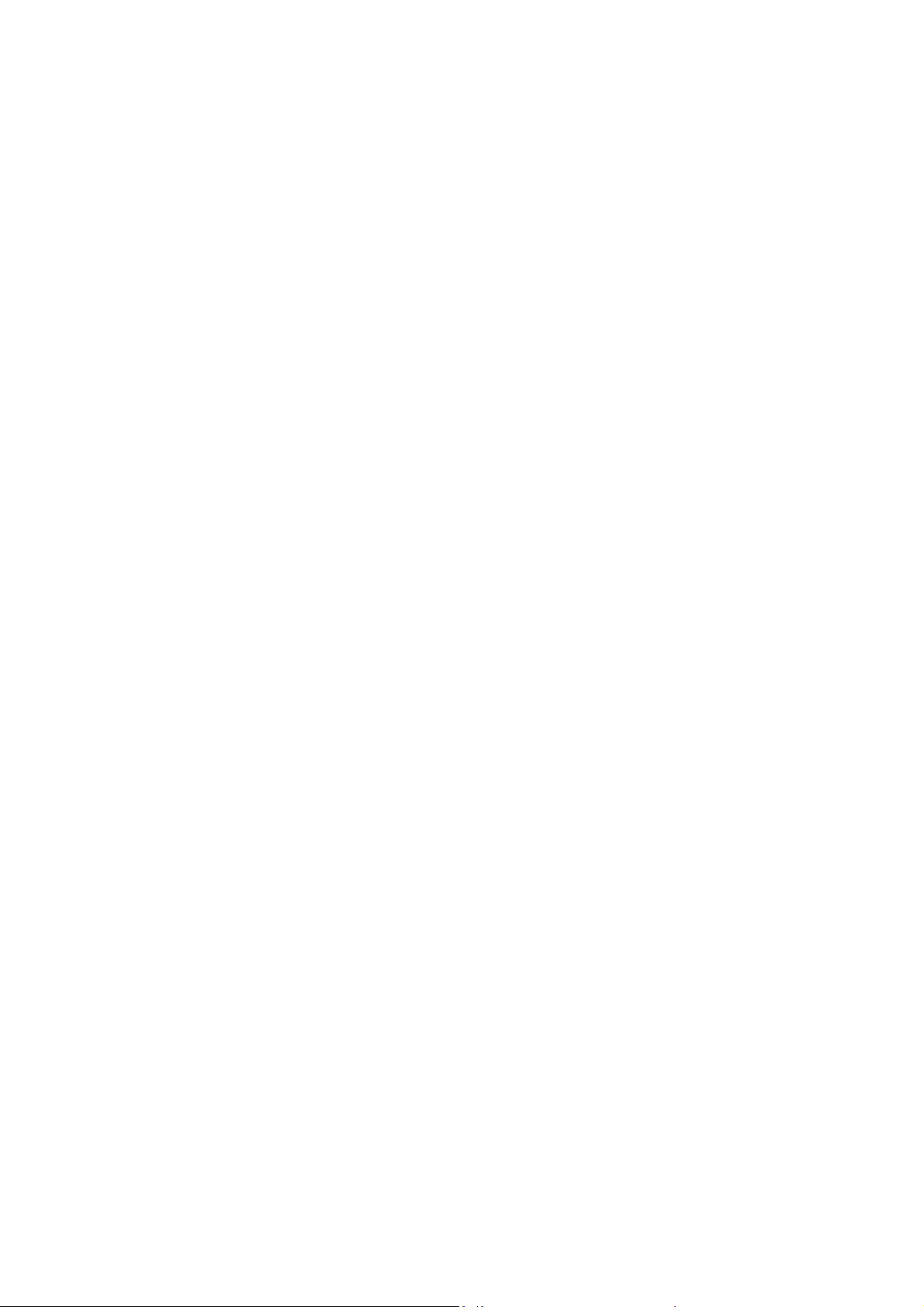
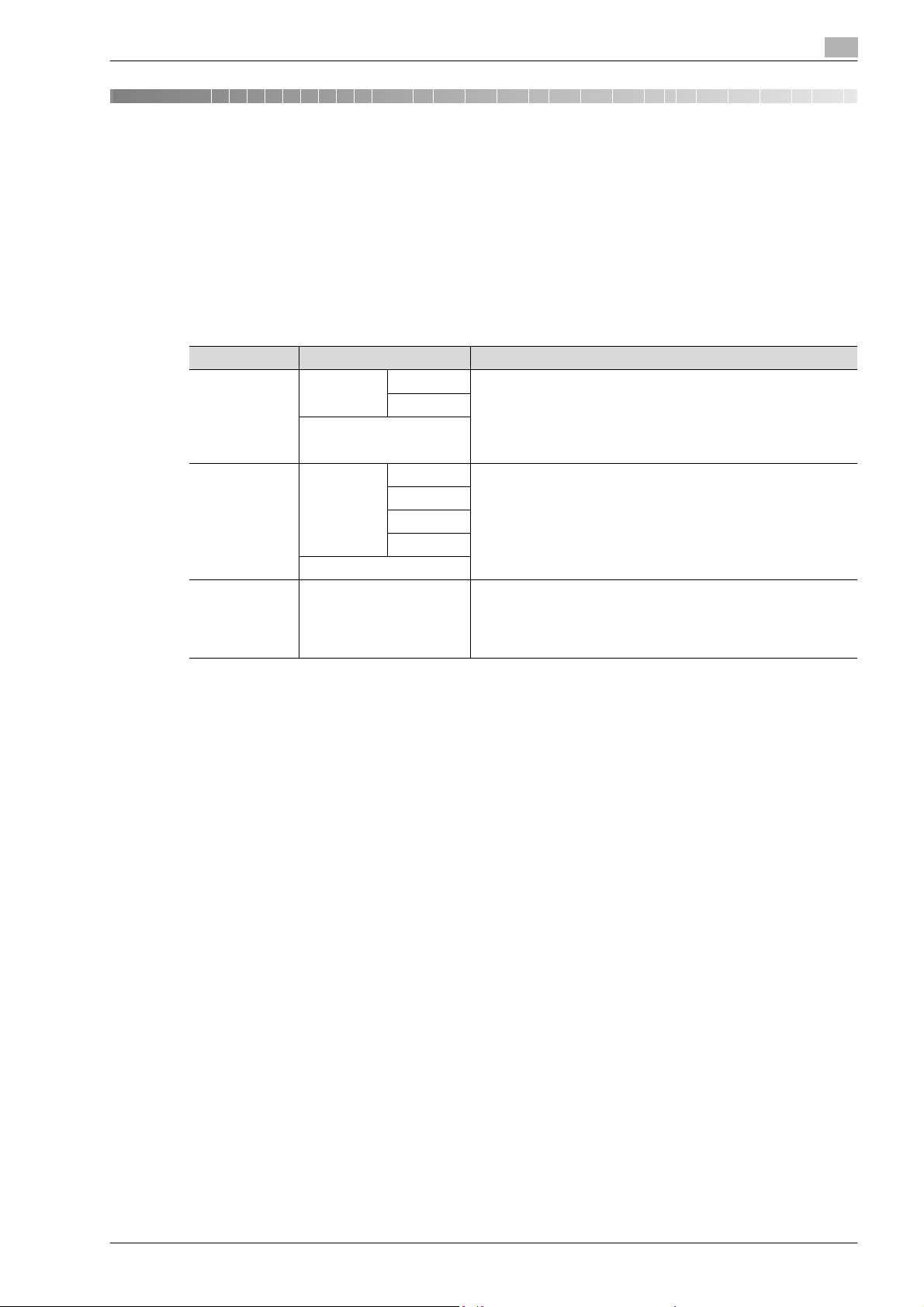
Het faxstuurprogramma installeren
3 Het faxstuurprogramma installeren
3.1 Verbindings- en installatieprocedures
Om dit afdruksysteem te kunnen gebruiken, moet u het faxstuurprogramma installeren. Het faxstuurprogramma is een programma dat de verwerking van de gegevens voor uitvoer beheert. Installeer het
faxstuurprogramma vanaf de bijgeleverde DVD op de computer.
De installatieprocedure voor het Windows-faxstuurprogramma verschilt afhankelijk van het gebruikte
besturingssysteem en de manier waarop deze machine is aangesloten op de computer.
3.1.1 Windows 2000/XP/Server2003
Instelmethode Verbindingsmethode Zie
Verbindingsmethode die
kan worden
ingesteld met
een installatieprogramma
Verbindingsmethode die
kan worden ingesteld met de
Wizard Printer
toevoegen.
Verbindingsmethode die kan
worden ingesteld met plug
and play
Netwerkverbinding
USB
Netwerkverbinding
USB
USB "Het faxstuurprogramma installeren met behulp van Plug and play"
Poort9100 Selecteer de verbindingsmethode in de loop van de installatie.
IPP/IPPS
LPR "Het faxstuurprogramma installeren met behulp van de Wizard
Poort9100
SMB
IPP/IPPS
Selecteer "Normale afdruk" voor een Poort 9100- of USB-aansluiting, "Internetafdruk" voor een IPP-verbinding of "Beveiligd afdrukken" voor een IPPS-verbinding.
Printer toevoegen" op pagina 3-5
"Voor Windows XP/Server 2003" op pagina 3-6
"Voor Windows 2000/NT 4.0" op pagina 3-10
op pagina 3-12
"Voor Windows XP/Server 2003" op pagina 3-12
3
!
Detail
Voordat u deze machine in een netwerkomgeving kunt gebruiken, moeten de netwerkinstellingen
voor deze machine worden opgegeven. Raadpleeg voor meer informatie de handleiding [Netwerkbeheerder].
Om het printerstuurprogramma onder Windows 2000, XP of Server 2003 te installeren, moet u zich
aanmelden als beheerder.
Deze handleiding beschrijft alleen de instelmethode voor LPR/Poort9100-afdruk met behulp van de
wizard Printer toevoegen. Raadpleeg de handleiding – Afdrukbewerkingen (IC-207) voor meer
informatie over de installatieprocedures via andere netwerkverbindingen (SMB en IPP/IPPS).
Deze handleiding beschrijft de instelmethode van de USB-verbinding met Plug & play alleen.
bizhub 501/421/361 3-3
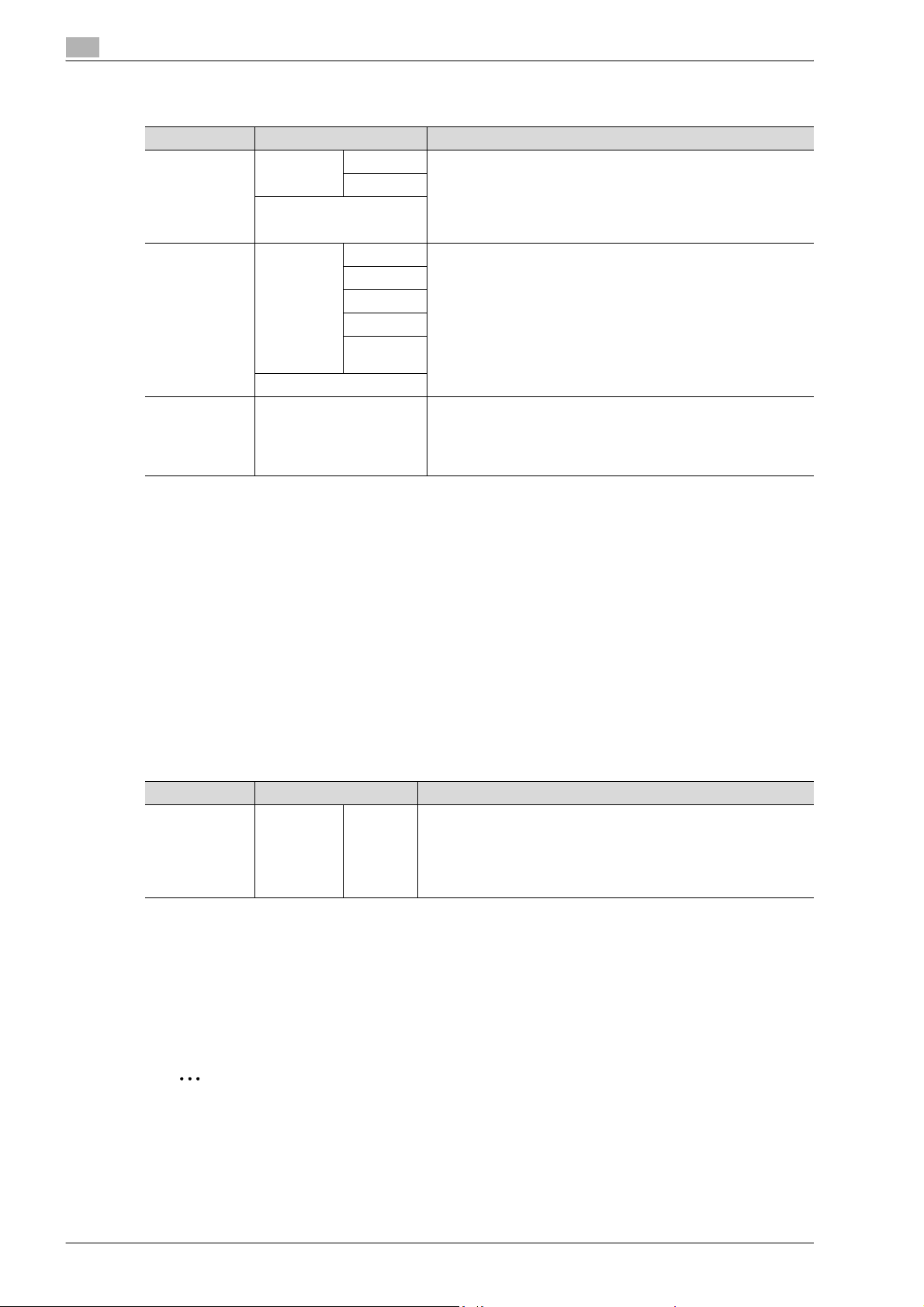
3
3.1.2 Windows Vista
Instelmethode Verbindingsmethode Zie
Verbindingsmethode die
kan worden
ingesteld met
een installatieprogramma
Verbindingsmethode die
kan worden ingesteld met de
Wizard Printer
toevoegen.
Verbindingsmethode die
kan worden
ingesteld met
plug and play
Het faxstuurprogramma installeren
Netwerkverbinding
USB
Netwerkverbinding
USB
USB "Het faxstuurprogramma installeren met behulp van Plug and play"
Poort9100 Selecteer de verbindingsmethode in de loop van de installatie.
IPP/IPPS
LPR "Het faxstuurprogramma installeren met behulp van de Wizard
Poort9100
SMB
IPP/IPPS
Webservice-afdruk
Selecteer "Normale afdruk" voor een Poort 9100- of USB-aansluiting, "Internetafdruk" voor een IPP-verbinding of "Beveiligd afdrukken" voor een IPPS-verbinding.
Printer toevoegen" op pagina 3-5
"Voor Windows Vista" op pagina 3-8
op pagina 3-12
"Voor Windows Vista" op pagina 3-13
!
Detail
Voordat u deze machine in een netwerkomgeving kunt gebruiken, moeten de netwerkinstellingen voor
deze machine worden opgegeven. Raadpleeg voor meer informatie de handleiding
[Netwerkbeheerder].
Om het printerstuurprogramma onder Windows Vista te installeren, meldt u zich aan als beheerder.
Deze handleiding beschrijft alleen de instelmethode voor LPR/Poort9100-afdruk met behulp van de
wizard Printer toevoegen. Raadpleeg de handleiding – Afdrukbewerkingen (IC-207) voor meer
informatie over de installatieprocedures via andere netwerkverbindingen (SMB, IPP/IPPS en
Webservice-afdruk).
Deze handleiding beschrijft de instelmethode van de USB-verbinding met Plug & play alleen.
3.1.3 Windows NT4.0
Instelmethode Verbindingsmethode Zie
Verbindingsmethode die
kan worden ingesteld met de
Wizard Printer
toevoegen.
!
Detail
Voordat u deze machine in een netwerkomgeving kunt gebruiken, moeten de netwerkinstellingen voor
deze machine worden opgegeven. Raadpleeg voor meer informatie de handleiding
[Netwerkbeheerder].
Netwerkverbinding
LPR "Het faxstuurprogramma installeren met behulp van de Wizard Prin-
ter toevoegen" op pagina 3-5
"Voor Windows 2000/NT 4.0" op pagina 3-10
Om het printerstuurprogramma onder Windows NT 4.0 te installeren, meldt u zich aan als beheerder.
2
Opmerking
Raadpleeg de handleiding – Netwerkbeheerder voor details over het installeren van het
faxstuurprogramma in een netwerkomgeving.
3-4 bizhub 501/421/361
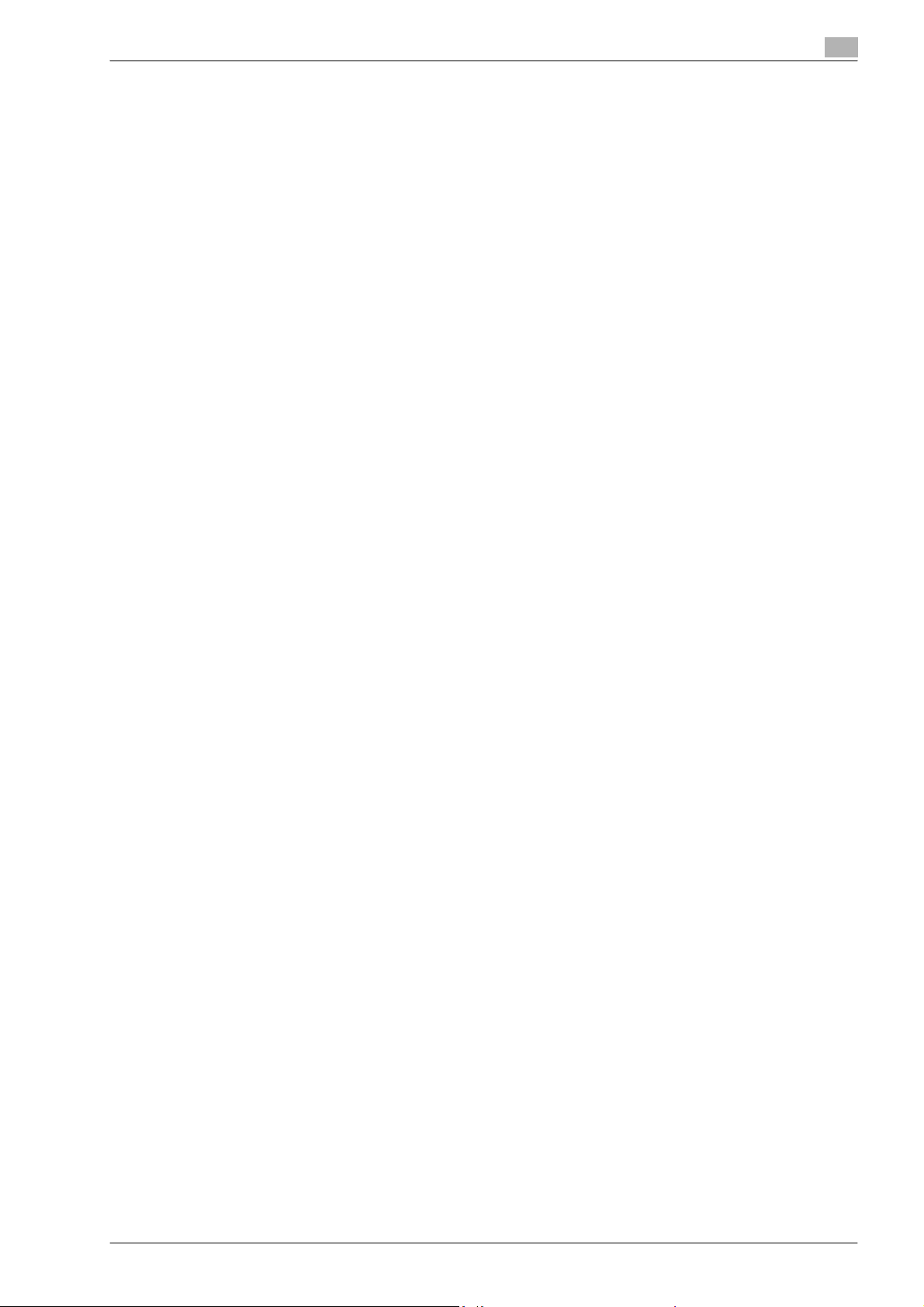
Het faxstuurprogramma installeren
3.2 Het faxstuurprogramma installeren met behulp van de Wizard Printer toevoegen
Als voorbeeld wordt hieronder de installatieprocedure via een netwerkverbinding (LPR/Poort9100)
beschreven.
Wanneer u LPR/Poort9100-afdruk gebruikt, geeft u de poort op tijdens de installatie van het printerstuurprogramma.
!
Detail
Raadpleeg de handleiding – Afdrukbewerkingen (IC-207) voor meer informatie over de installatieprocedures via andere netwerkverbindingen (SMB, IPP/IPPS en Webservice-afdruk).
3.2.1 Instellingen van deze machine
Voordat u deze machine in een netwerkomgeving kunt gebruiken, moeten de netwerkinstellingen voor deze
machine worden opgegeven.
TCP/IP-instelling voor deze machine
% Geef het IP-adres op in de TCP/IP-instelling van deze machine.
!
Detail
Raadpleeg de handleiding [Netwerkbeheerder] voor meer informatie over het opgeven van het IP-adres
van deze machine.
3
Het RAW-poortnummer voor deze machine opgeven
% Om Poort9100-afdruk te gebruiken, schakelt u het RAW poortnummer (standaard 9100) in het scherm
"TCP/IP-instelling" voor deze machine in.
!
Detail
Raadpleeg de handleiding [Netwerkbeheerder] voor meer informatie over het opgeven van het RAW
poortnummer van deze machine.
LPD-instelling voor deze machine
% Om LPR-afdruk te gebruiken, schakelt u LPD afdruk in onder "LPD instelling" van deze machine.
!
Detail
Raadpleeg de handleiding [Netwerkbeheerder] voor meer informatie over het opgeven van de LPDinstellingen van deze machine.
bizhub 501/421/361 3-5
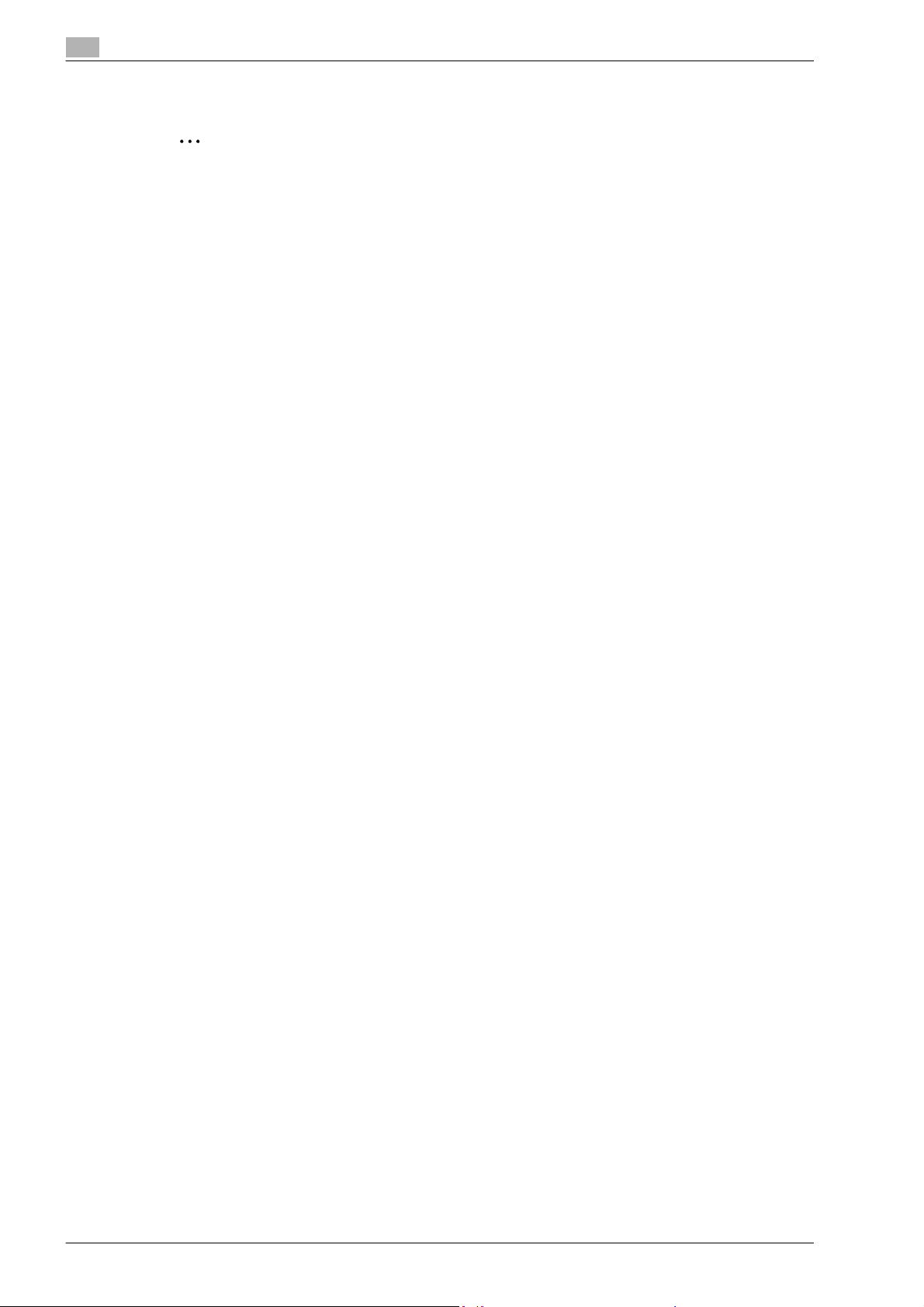
3
3.2.2 Voor Windows XP/Server 2003
2
Let op
Wanneer u op Windows XP/Server 2003 installeert, zijn beheerdersmachtigingen vereist.
1 Plaats de dvd met het printerstuurprogramma in het dvd-romstation van de computer.
2 Klik op de knop [Start] en klik vervolgens op "Printers en faxapparaten".
– Als "Printers en faxapparaten" niet verschijnt in het Start-menu, opent u het Configuratiescherm via
het Start-menu. Selecteer "Printers en andere hardware" en selecteer vervolgens "Printers en
faxapparaten".
3 Klik voor Windows XP op "Printer toevoegen" in het menu "Printertaken".
Voor Windows Server 2003 dubbelklikt u op het pictogram "Printer toevoegen".
De Wizard Printer toevoegen verschijnt.
4 Klik op [Volgende].
5 Selecteer "Lokale printer die met deze computer is verbonden" en klik vervolgens op de knop
[Volgende].
– Schakel het selectievakje "Mijn Plug en Play-printer automatisch detecteren en installeren" uit.
Het faxstuurprogramma installeren
6 Klik op "Nieuwe poort maken" en selecteer "Standaard TCP/IP-poort" als het type poort.
7 Klik op [Volgende].
De wizard Standaard TCP/IP-printerpoort toevoegen wordt gestart.
8 Klik op [Volgende].
9 Voer in het vak "Printernaam of IP-adres" het IP-adres voor deze machine in en klik dan op de knop
[Volgende].
– Ga naar stap 10 als het dialoogvenster Extra poortgegevens nodig verschijnt.
– Ga naar stap 13 als het scherm Voltooien verschijnt.
10 Selecteer "Aangepast" en klik vervolgens op de knop [Instellingen].
11 Wijzig de instellingen volgens de poort en klik vervolgens op de knop [OK].
– Voor een LPR-verbinding selecteert u "LPR" en voert u vervolgens "Printen" in het vak
"Wachtrijnaam" in
– Voor een Poort9100-verbinding selecteert u "RAW" en voert u het RAW poortnummer
(standaard 9100) in het vak "Poortnummer" in.
– De hier ingevoerde informatie is hoofdlettergevoelig.
12 Klik op [Volgende].
13 Klik op de knop [Voltooien].
De wizard Printer toevoegen verschijnt.
14 Klik op de knop [Bladeren].
15 Klik op de knop [Bladeren].
16 Geef de gewenste map op van de dvd-rom die het faxstuurprogramma bevat en klik vervolgens op de
knop [Openen].
– Selecteer de opgegeven map volgens het printerstuurprogramma, het besturingssysteem en de taal
die worden gebruikt.
17 Klik op [OK].
De lijst "Printers" wordt weergegeven.
3-6 bizhub 501/421/361
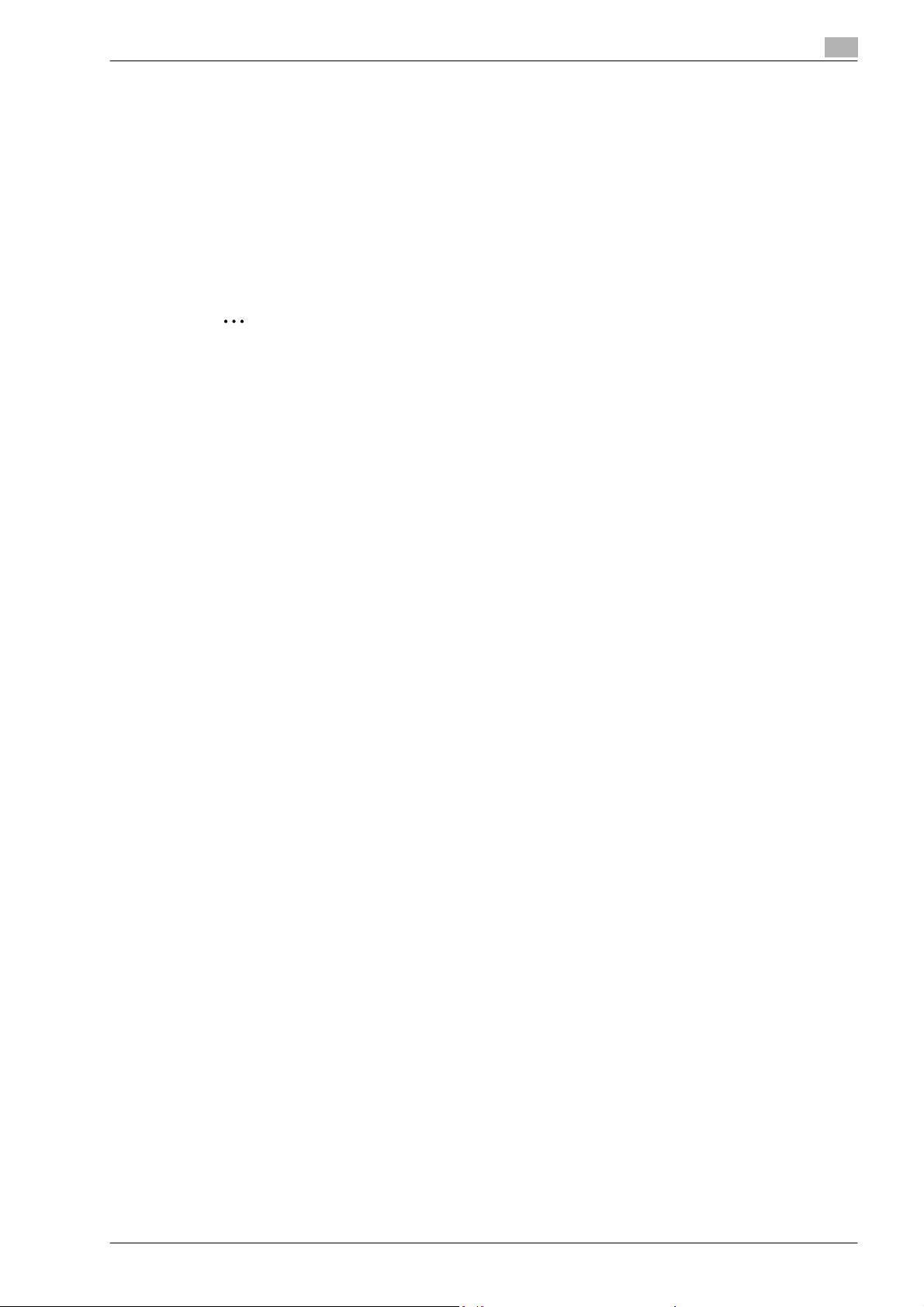
Het faxstuurprogramma installeren
18 Klik op [Volgende].
19 Volg de instructies op het scherm.
– Als het dialoogvenster Windows Logo-test of Digitale handtekening verschijnt, klikt u op [Toch
doorgaan].
20 Wanneer de installatie voltooid is, controleert u of de icoon van de geïnstalleerde printer in het venster
Printers en Faxen verschijnt.
21 Verwijder de dvd uit het dvd-station.
Hiermee is de installatie van het faxstuurprogramma voltooid.
2
Opmerking
Als zowel "RAW poortnummer" als "LPD instelling" zijn ingeschakeld in de netwerkinstellingen van deze
machine, controleert u de beschikbare printerpoorten en wijzigt u, indien nodig, de instellingen.
Raadpleeg de handleiding – Afdrukbewerkingen (IC-207) voor meer informatie.
3
bizhub 501/421/361 3-7
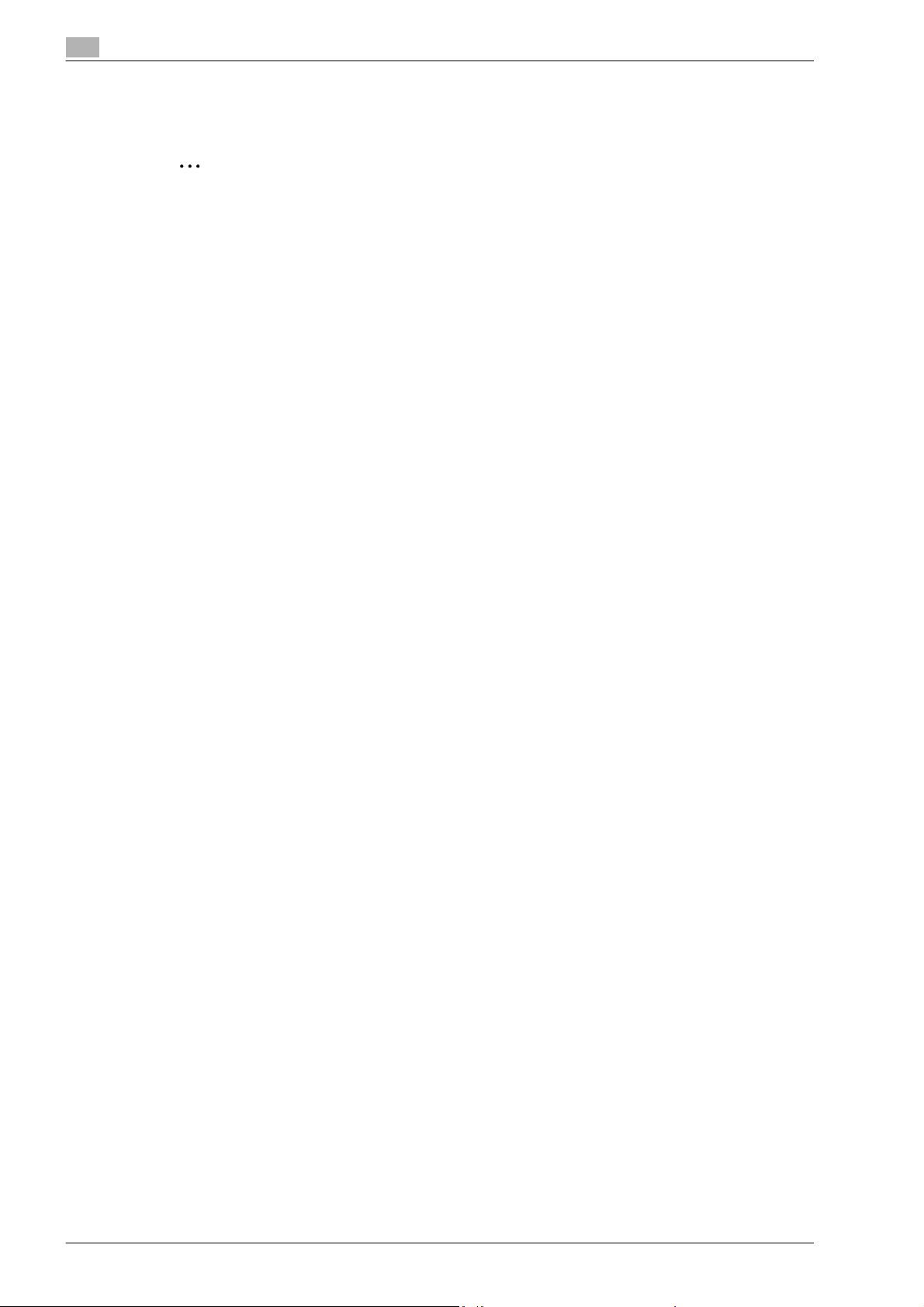
3
3.2.3 Voor Windows Vista
In Windows Vista kunnen printers op het netwerk worden gevonden en geïnstalleerd.
2
Opmerking
Wanneer u Windows Vista installeert, zijn beheerdersbevoegdheden vereist.
De printers worden gevonden tijdens de installatie. Sluit deze machine aan op het netwerk en schakel
vervolgens de voeding in. Raadpleeg de handleiding – Netwerkbeheerder voor meer informatie over het
instellen van het netwerk.
1 Plaats de dvd met het printerstuurprogramma in het dvd-romstation van de computer.
2 Klik op de knop [Start] en klik vervolgens "Configuratiescherm".
3 Klik onder "Hardware en geluiden" op "Printer".
– Als het Configuratiescherm wordt weergegeven in de Klassieke weergave, dubbelklikt u op
"Printers".
Het venster Printers verschijnt.
4 Klik in de werkbalk op "Een printer toevoegen".
Het venster Printer toevoegen verschijnt.
Het faxstuurprogramma installeren
5 Klik op "Een lokale printer toevoegen".
Het dialoogvenster Een printerpoort selecteren wordt geopend.
6 Klik op "Een nieuwe poort maken" en selecteer "Standaard TCP/IP-poort".
7 Klik op [Volgende].
8 Select "TCP/IP-apparaat" en voer het IP-adres in.
– Wanneer zowel LPR als Poort9100 zijn ingeschakeld voor deze machine, worden het printerstuur-
programma en de machine zijn verbonden met LPR.
9 Klik op [Volgende].
– Ga naar stap 10 als het dialoogvenster Extra poortgegevens nodig verschijnt.
– Ga naar stap 13 als het dialoogvenster Printerstuurprogramma installeren verschijnt.
10 Selecteer "Aangepast" en klik vervolgens op de knop [Instellingen].
11 Wijzig de instellingen volgens de poort en klik vervolgens op de knop [OK].
– Voor een LPR-verbinding selecteert u "LPR" en voert u vervolgens "Printen" in het vak
"Wachtrijnaam" in
– Voor een Poort9100-verbinding selecteert u "RAW" en voert u het RAW poortnummer
(standaard 9100) in het vak "Poortnummer" in.
– De hier ingevoerde informatie is hoofdlettergevoelig.
12 Klik op [Volgende].
Het dialoogvenster Printerstuurprogramma installeren wordt weergegeven.
13 Klik op de knop [Bladeren].
14 Klik op de knop [Bladeren].
15 Geef de gewenste map op van de dvd-rom die het faxstuurprogramma bevat en klik vervolgens op de
knop [Openen].
– Selecteer de opgegeven map volgens het printerstuurprogramma, het besturingssysteem en de taal
die worden gebruikt.
16 Klik op [OK].
De lijst "Printers" wordt weergegeven.
3-8 bizhub 501/421/361
